
永久免费
简介
天佐.昆仑镜, 强大的本地构建工具, 提供给项目全方位的静态检测, 动态检测, 代码工具以及各种便利的插件工具, 通过词法分析、语法分析、控制流、数据流分析、内存检测、代码覆盖率、热点函数检测等技术对程序代码进行扫描,验证代码是否满足规范性、安全性、可靠性、可维护性等指标. 根据分析结果对代码进行深度优化. 提升代码质量, 增强产品健壮性.
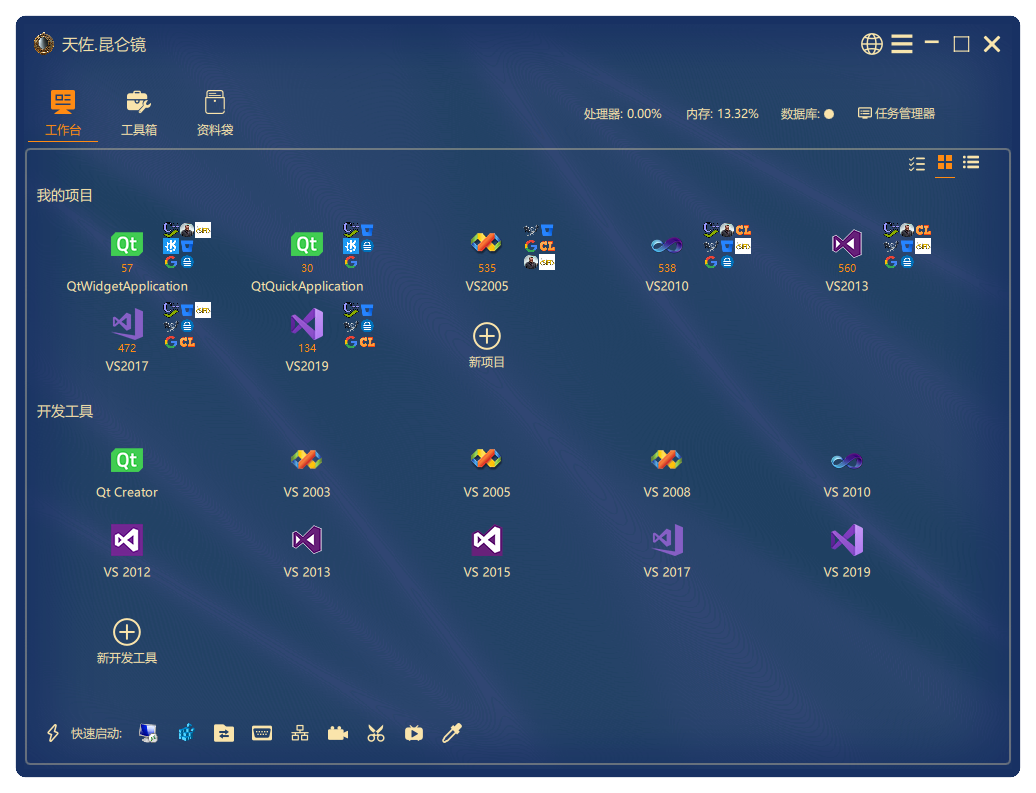
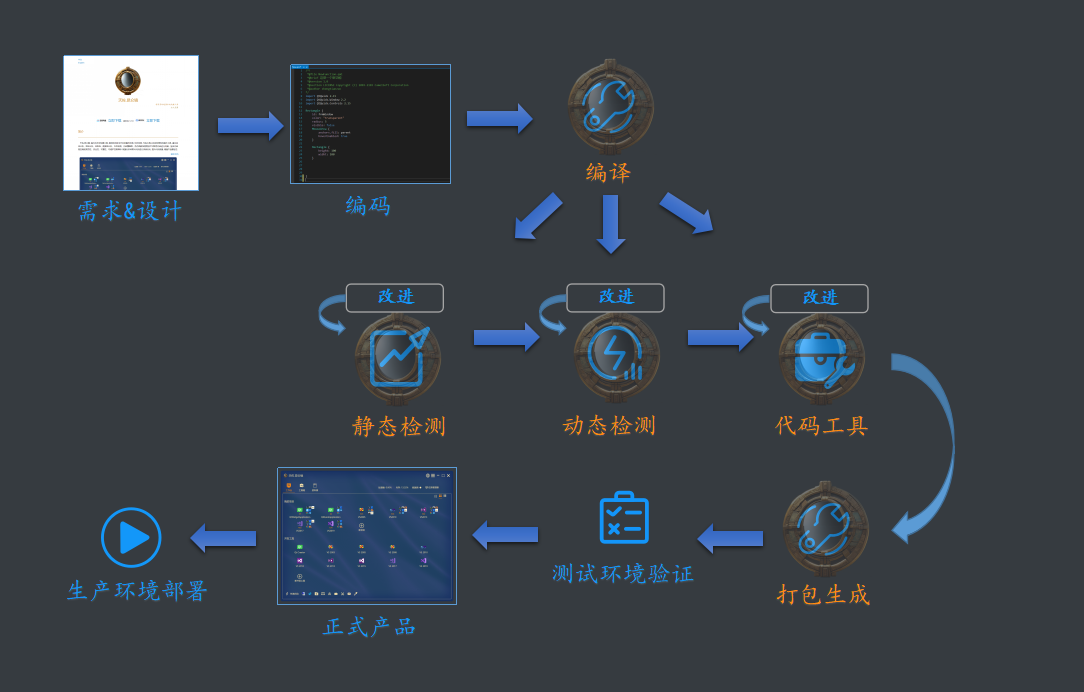
简介使用指南快速上手安装软件 添加项目 一键检测 查看报告 添加开发工具 添加用户工具 运行插件工具 记录代码片段 详细功能工作台 概述项目指标 编译运行 静态检测 动态检测 代码工具 查看报告 自动化运行 任务管理器 其他细节工具箱系统工具 用户工具 插件工具 资料袋 文件夹添加代码片段 修改代码片段 删除代码片段 重命名文件夹 删除文件夹 设置 多语言切换 设置-一般 设置-编译 设置-分析 设置-文档 使用技巧 常见问题 支持 支持内容 服务 关于我们 联系方式 我们的愿景
使用指南
快速上手
安装软件 
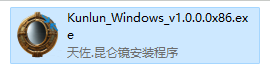 双击运行安装程序
双击运行安装程序
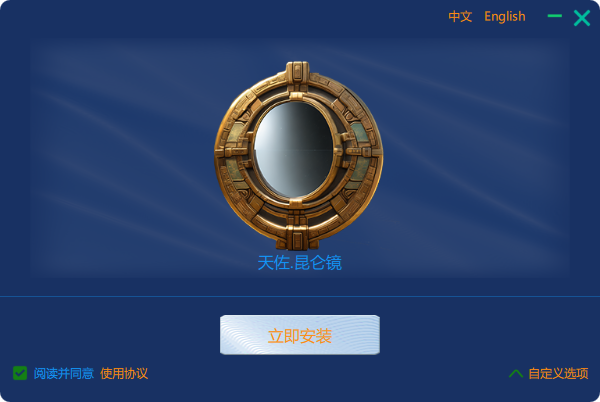 可以点击立即安装
可以点击立即安装
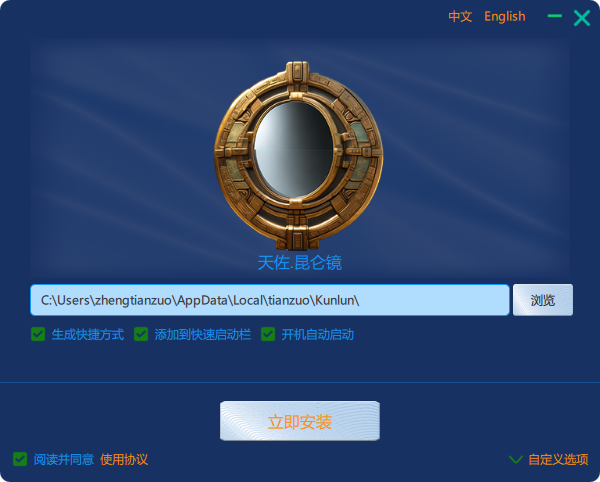 也可以点击自定义选项调整一些选项
也可以点击自定义选项调整一些选项
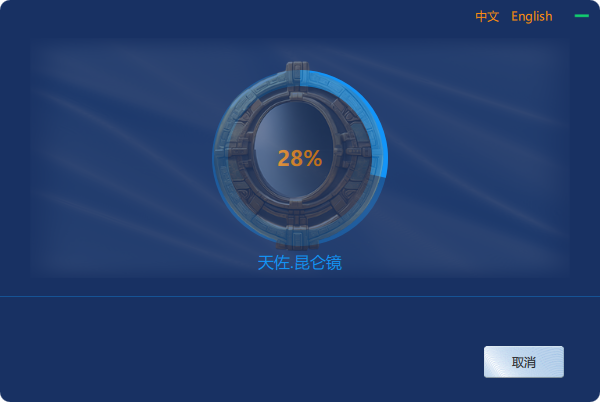 开始安装
开始安装
 安装完成
安装完成
 桌面生成的快捷方式
桌面生成的快捷方式
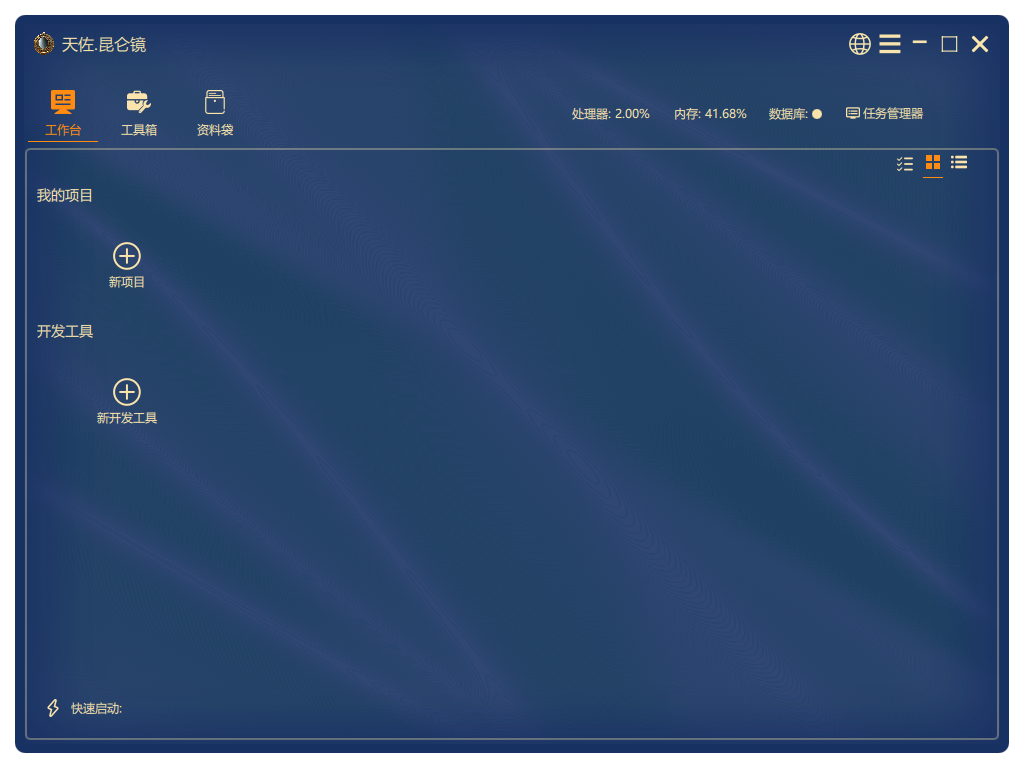 双击启动程序
双击启动程序
添加项目 
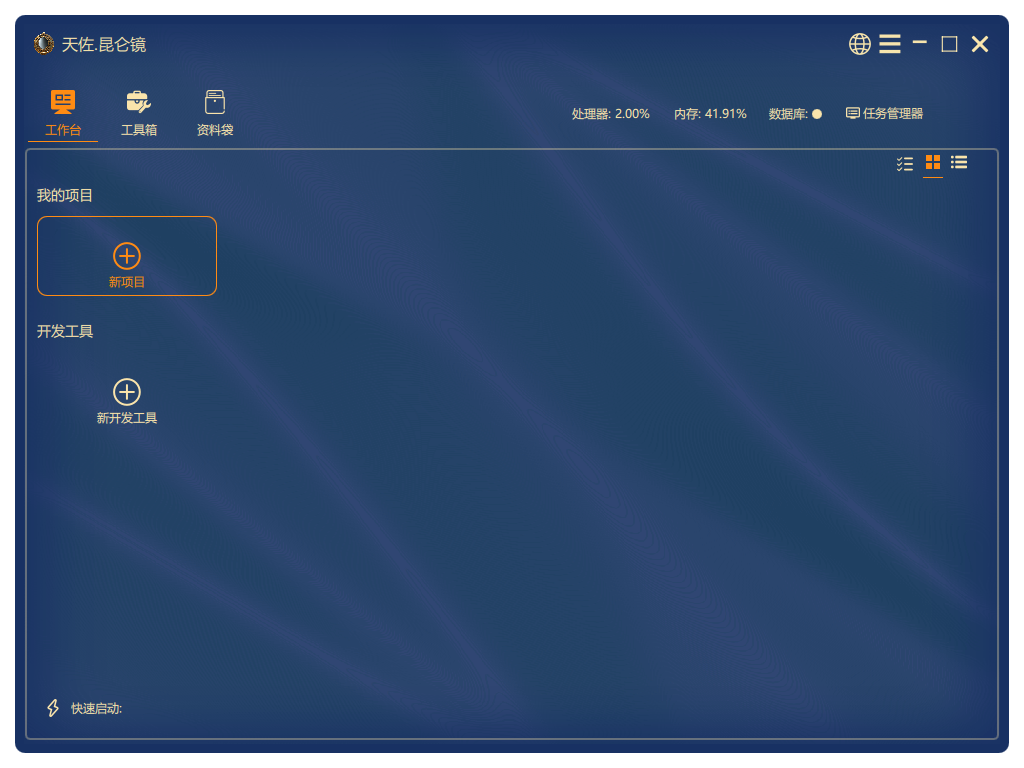 接下来我们添加一个项目进行检测分析, 点击新项目按钮
接下来我们添加一个项目进行检测分析, 点击新项目按钮
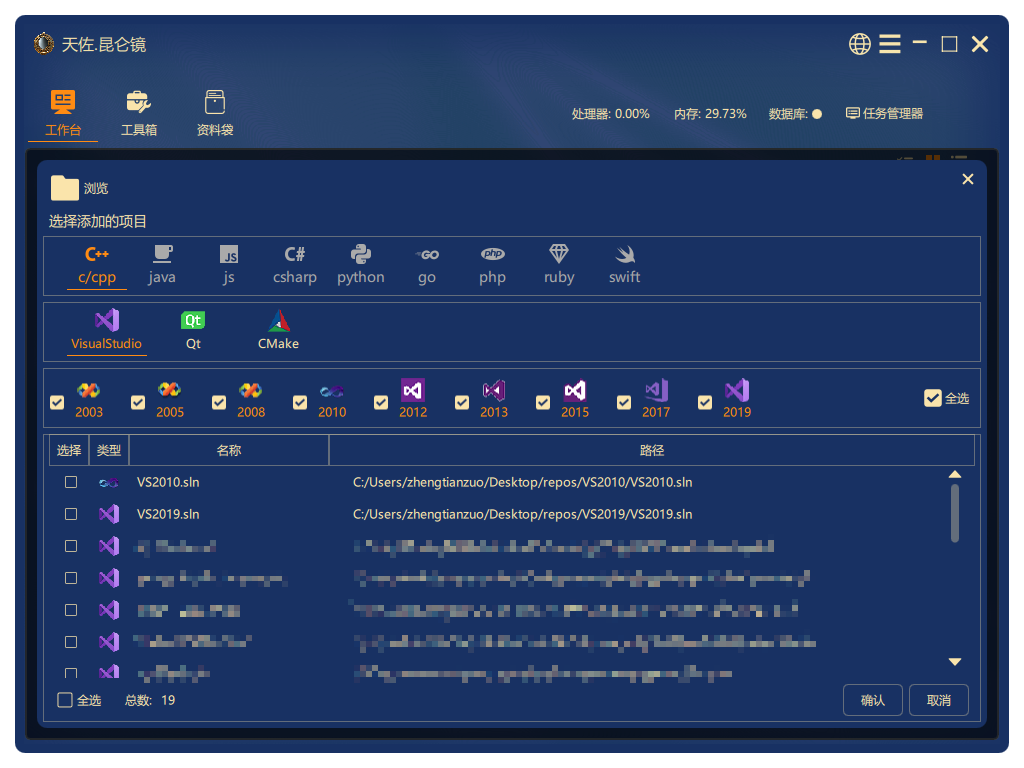 在项目列表中选择已存在的项目, 也可以浏览加入没有在列表里的项目
在项目列表中选择已存在的项目, 也可以浏览加入没有在列表里的项目
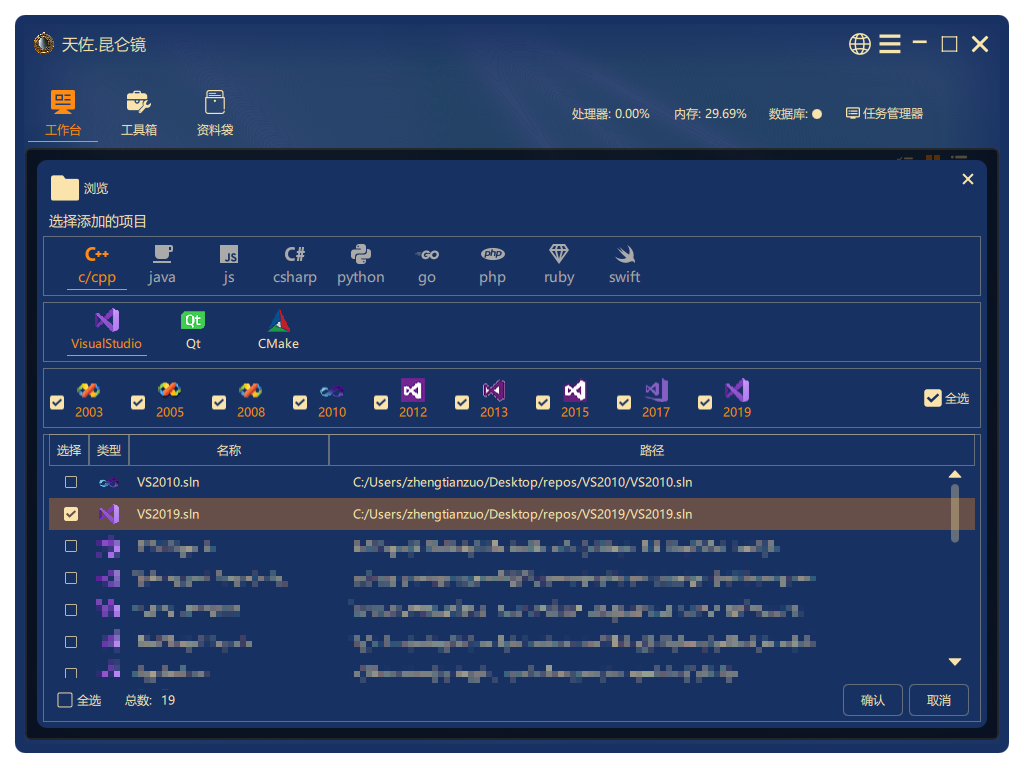 选择名称为VS2019的样例工程
选择名称为VS2019的样例工程
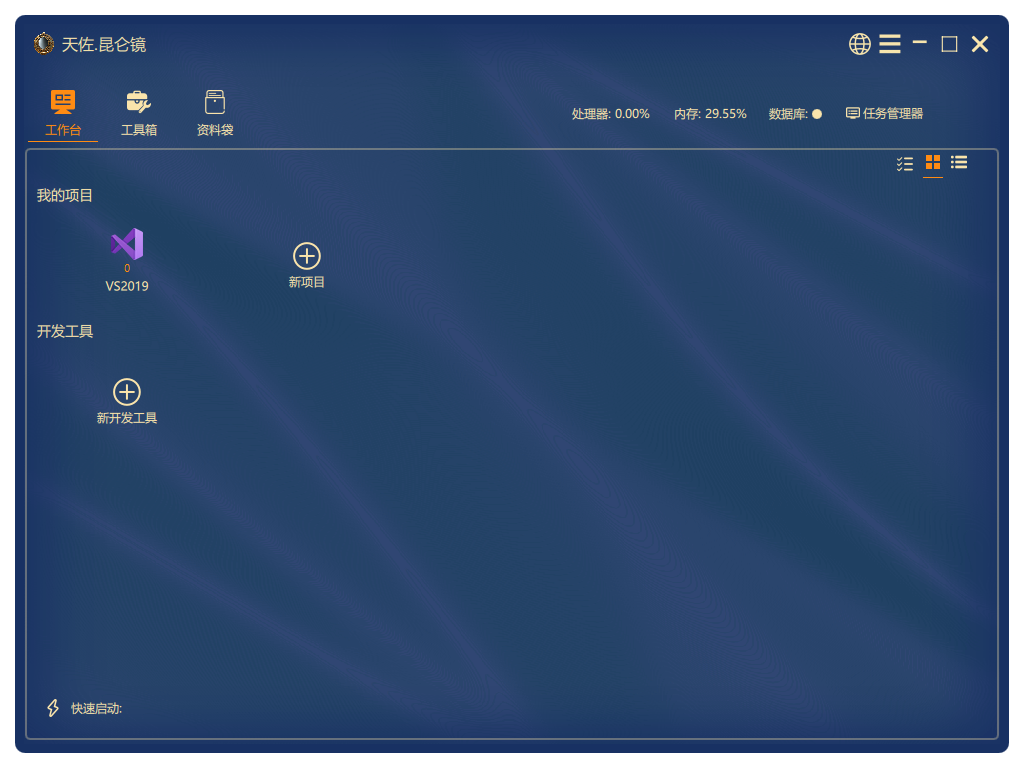 添加完成, 双击可直接启动项目, 单击出现详情页面
添加完成, 双击可直接启动项目, 单击出现详情页面
一键检测 
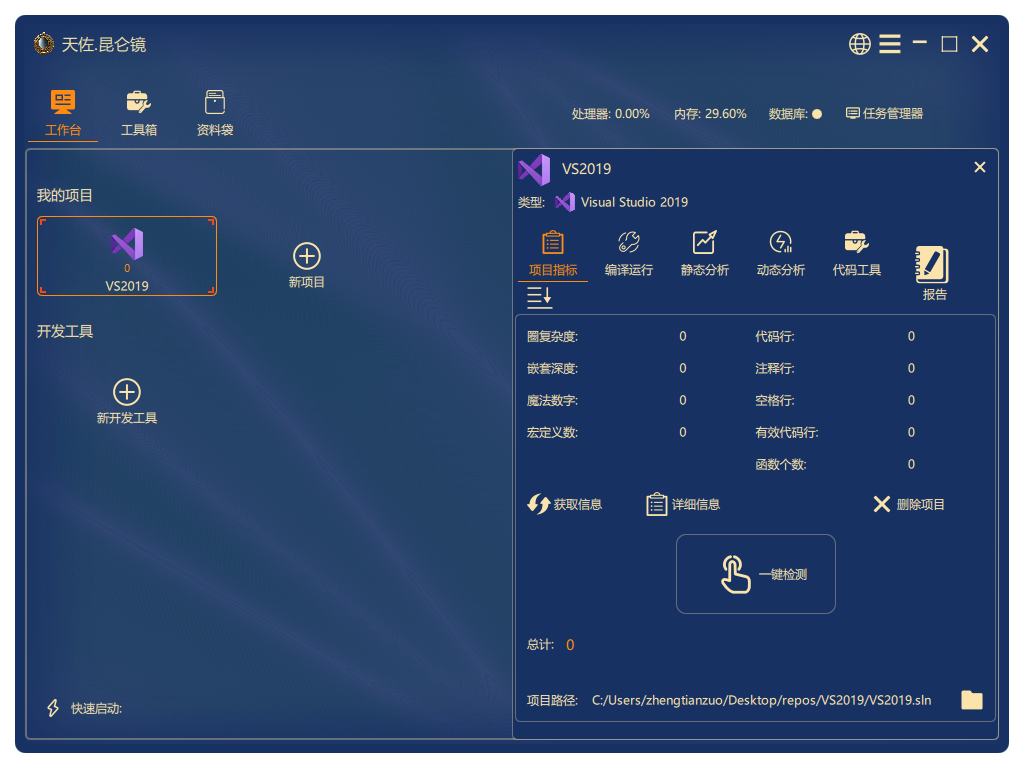 在工作台里点击选中工程, 在弹出的项目详情页中点击一键检测按钮
在工作台里点击选中工程, 在弹出的项目详情页中点击一键检测按钮
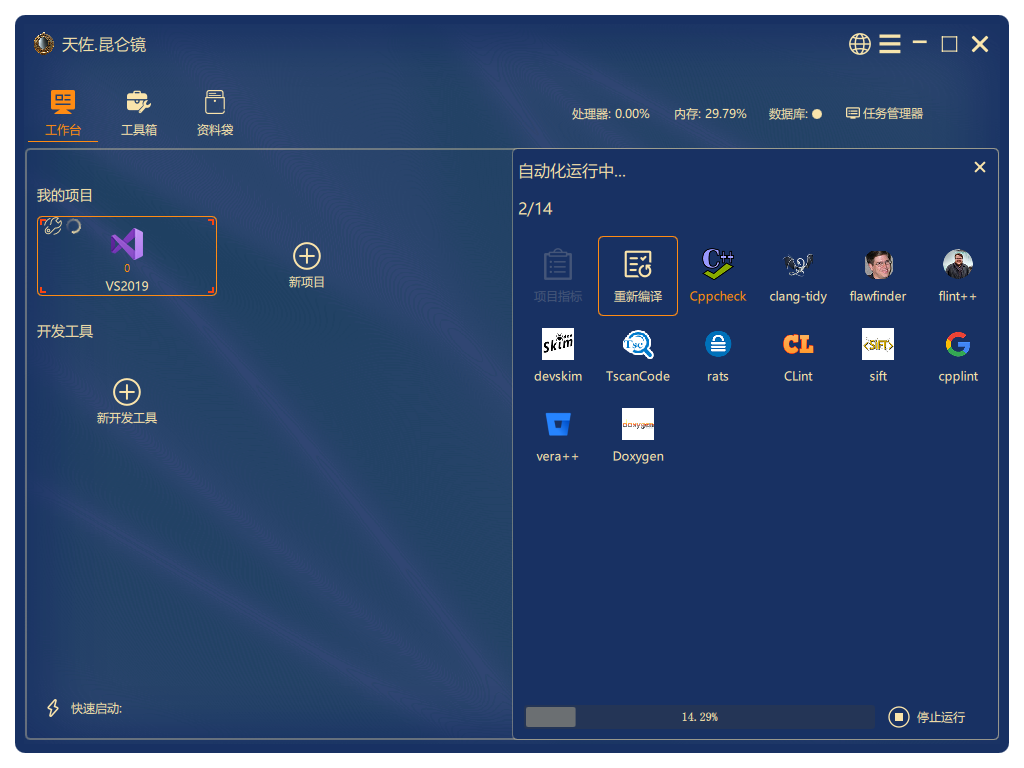 一键检测已启动
一键检测已启动
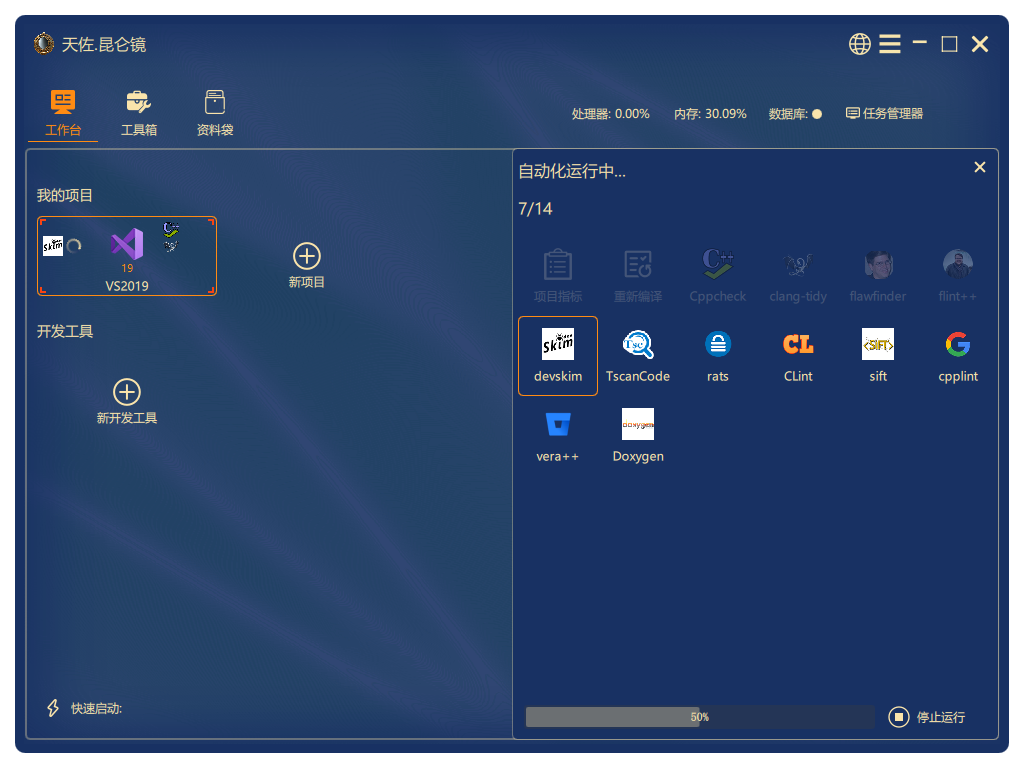 可以看到项目检测已经按顺序进行运行
可以看到项目检测已经按顺序进行运行
查看报告 
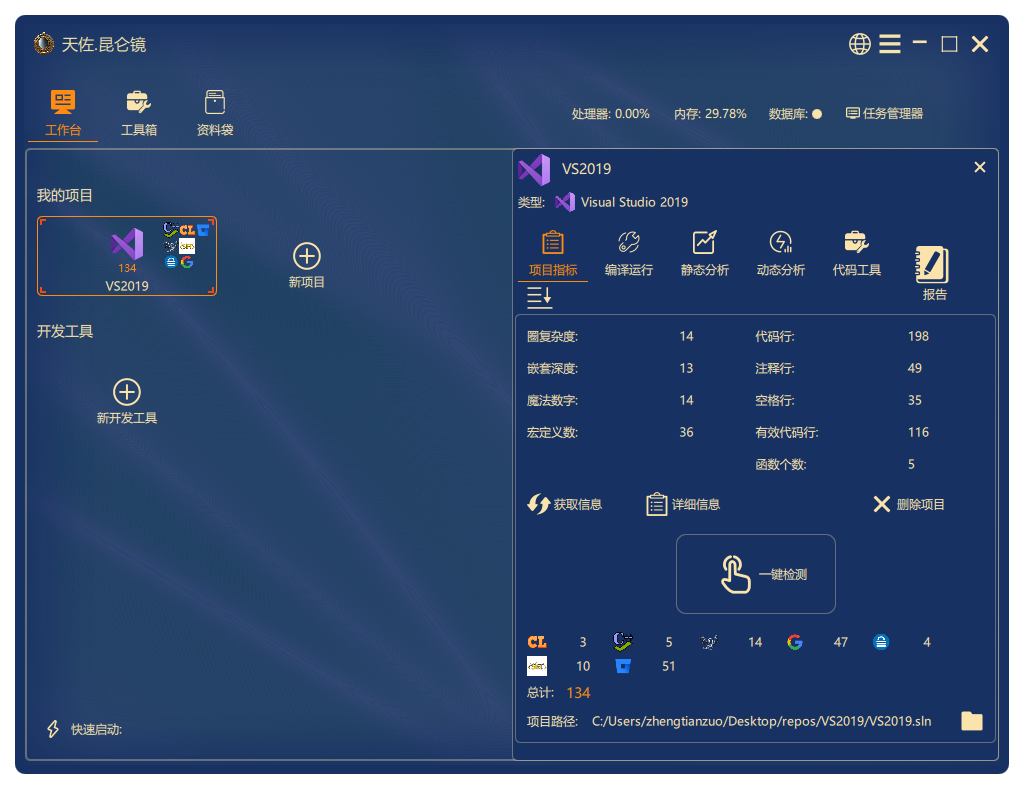 当检测完成时会自动返回项目信息页面, 点击右上角的报告按钮, 进入详细报告页面查看检测结果
当检测完成时会自动返回项目信息页面, 点击右上角的报告按钮, 进入详细报告页面查看检测结果
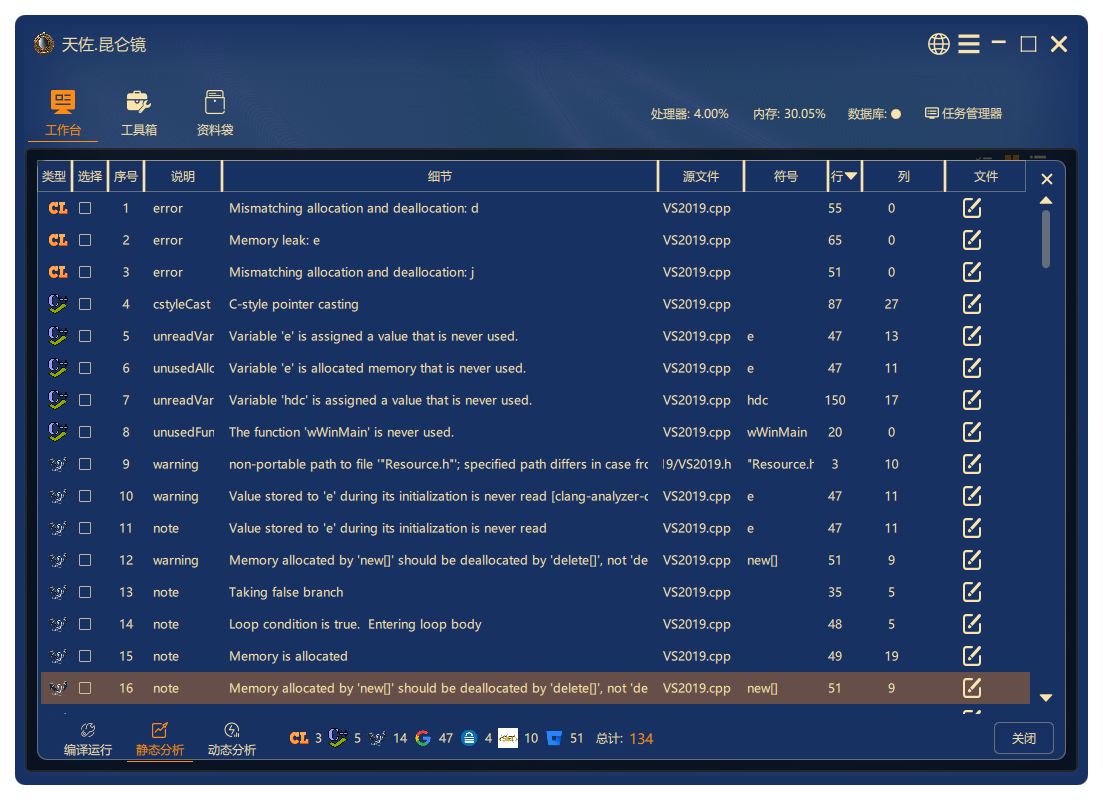 这里可以看到代码53行有一个违规警告, 点击单条违规信息的右侧编辑文件的按钮, 打开对应的源代码文件进行查看和修改
这里可以看到代码53行有一个违规警告, 点击单条违规信息的右侧编辑文件的按钮, 打开对应的源代码文件进行查看和修改
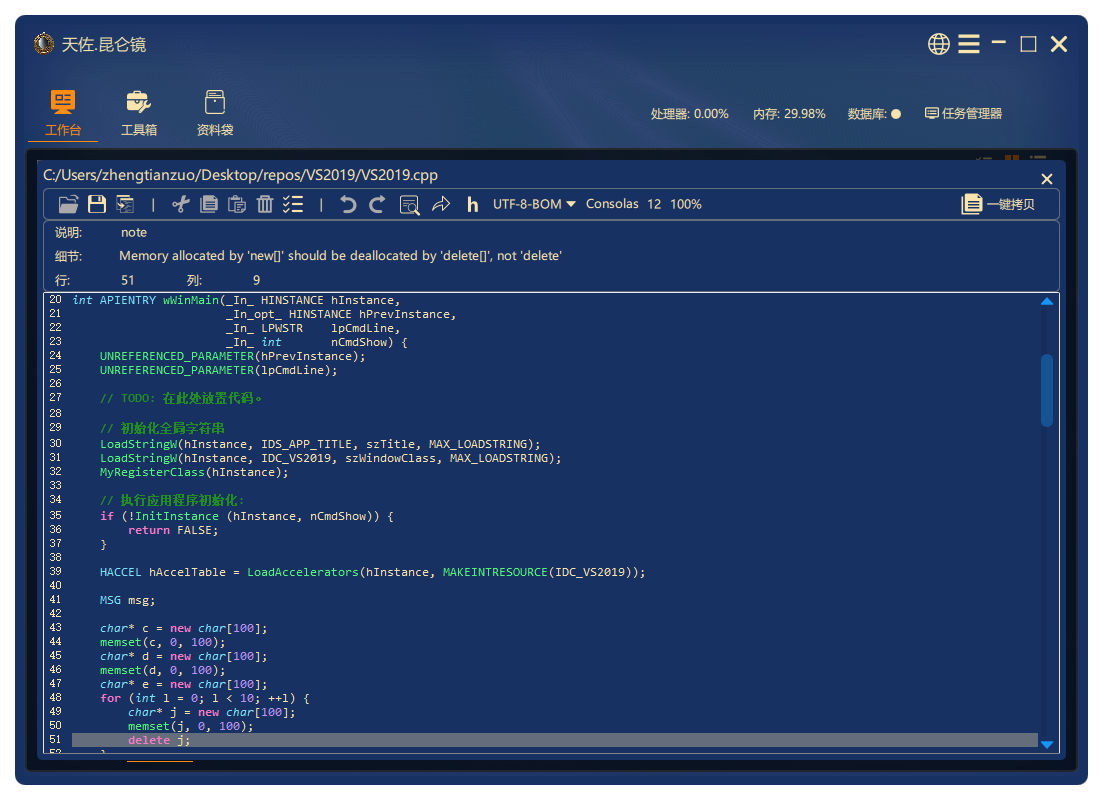 源代码文件打开以后, 自动定位到违规行, 查看违规细节描述, delete需要修改成delete[]
源代码文件打开以后, 自动定位到违规行, 查看违规细节描述, delete需要修改成delete[]
添加开发工具 
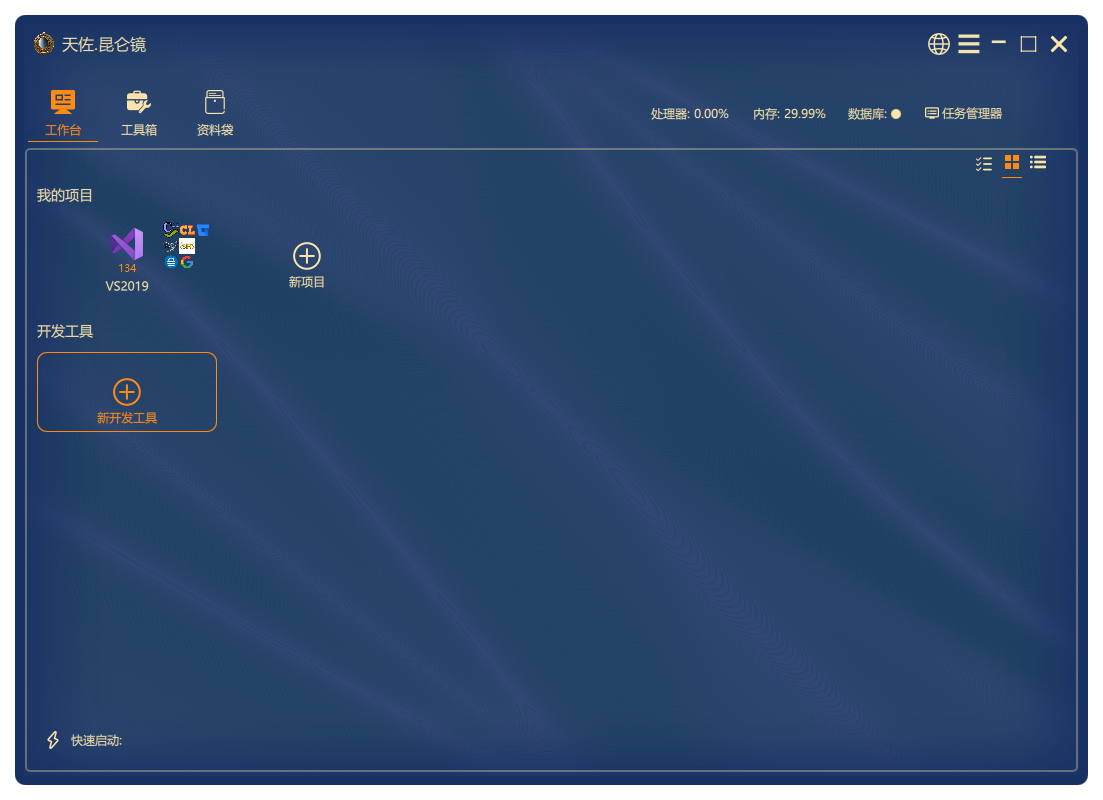 点击新开发工具按钮
点击新开发工具按钮
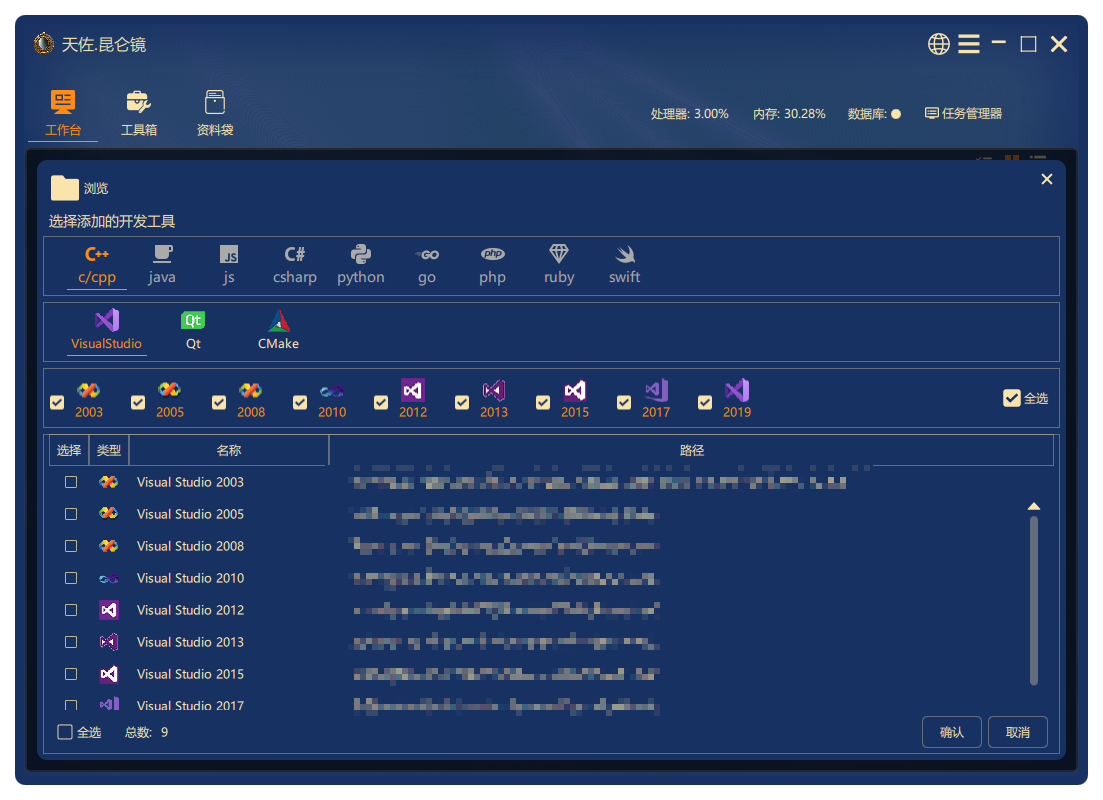 在工具列表中选择已存在的工具, 也可以浏览加入没有在列表里的工具
在工具列表中选择已存在的工具, 也可以浏览加入没有在列表里的工具
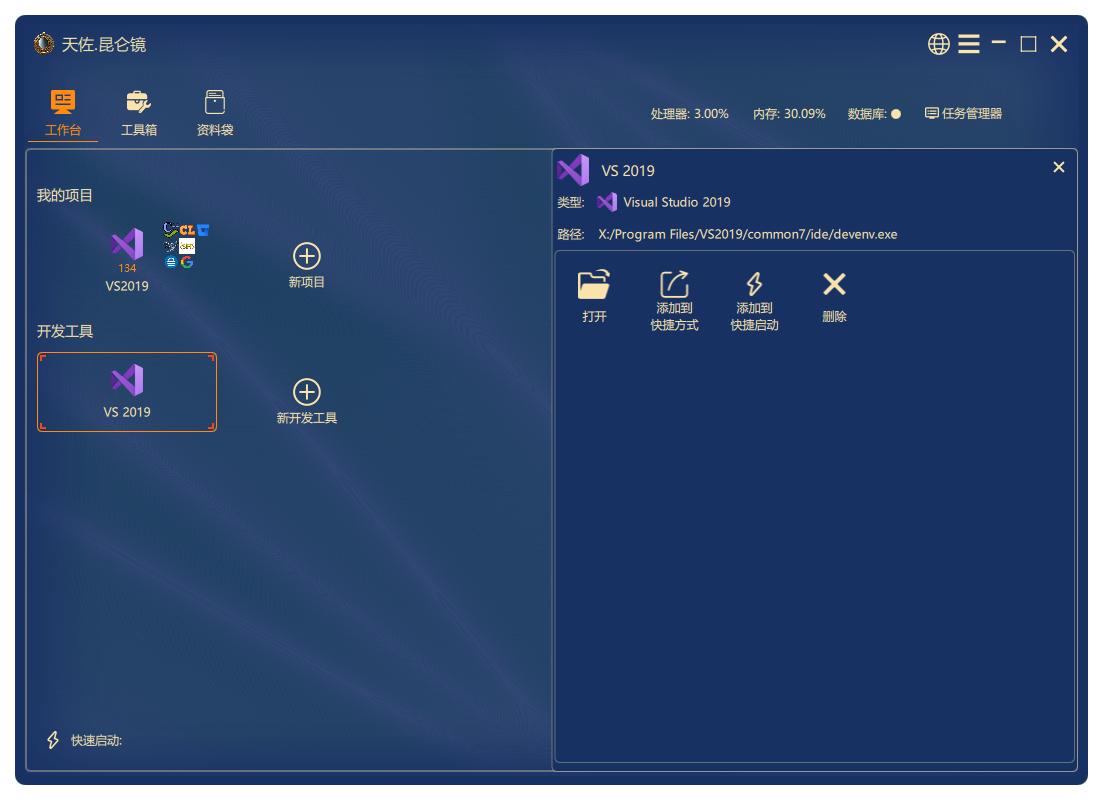 添加完成, 双击可直接启动工具, 单击出现详情页面
添加完成, 双击可直接启动工具, 单击出现详情页面
添加用户工具 
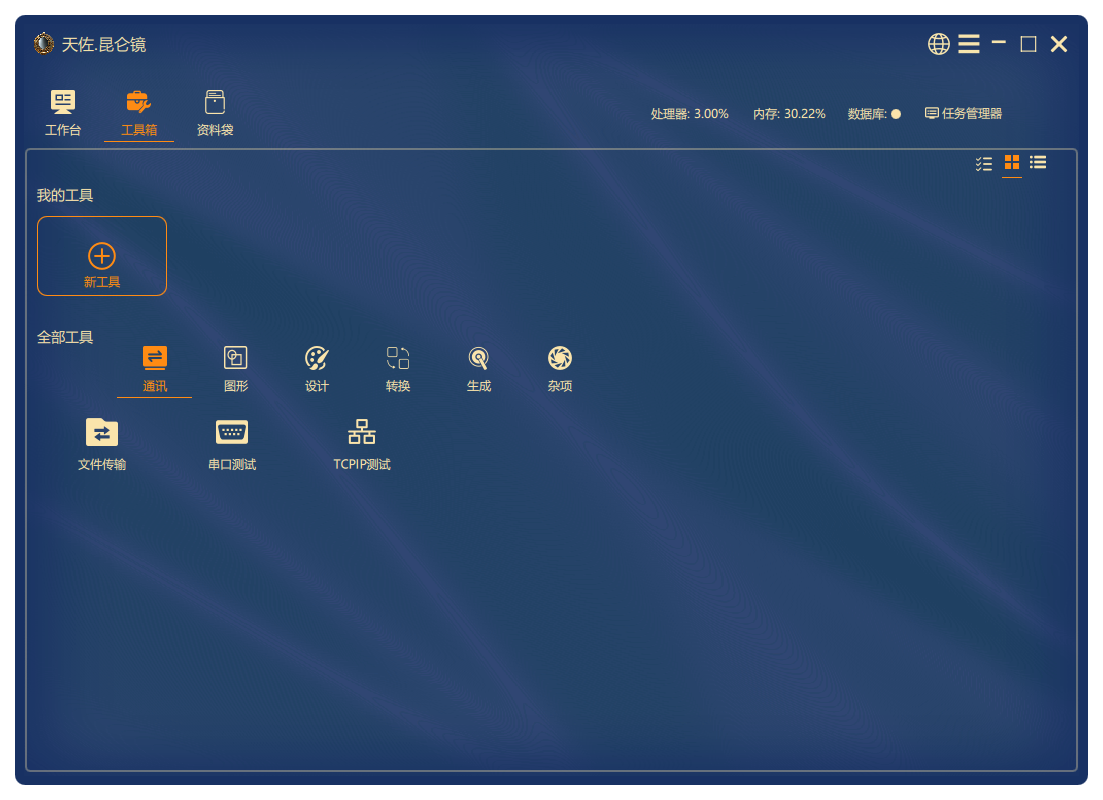 点击新工具按钮
点击新工具按钮
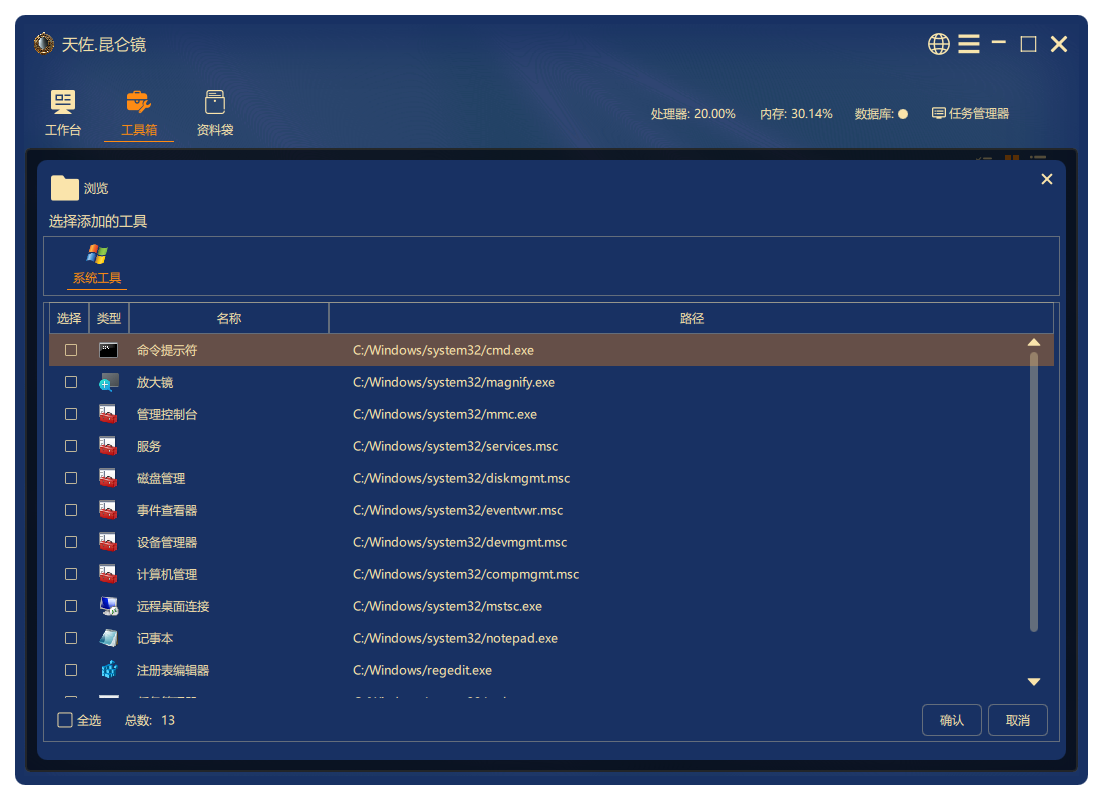 在工具列表中选择已存在的工具, 也可以浏览加入没有在列表里的工具
在工具列表中选择已存在的工具, 也可以浏览加入没有在列表里的工具
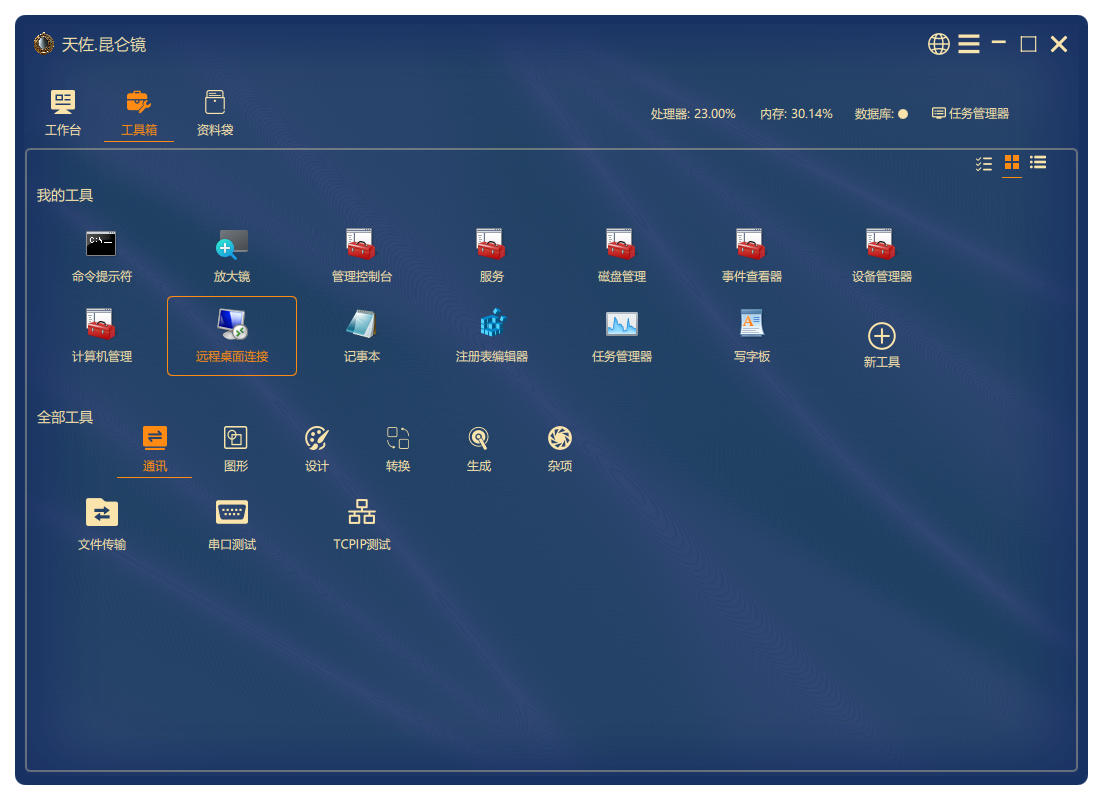 添加完成, 双击可直接启动工具, 单击出现详情页面
添加完成, 双击可直接启动工具, 单击出现详情页面
运行插件工具 
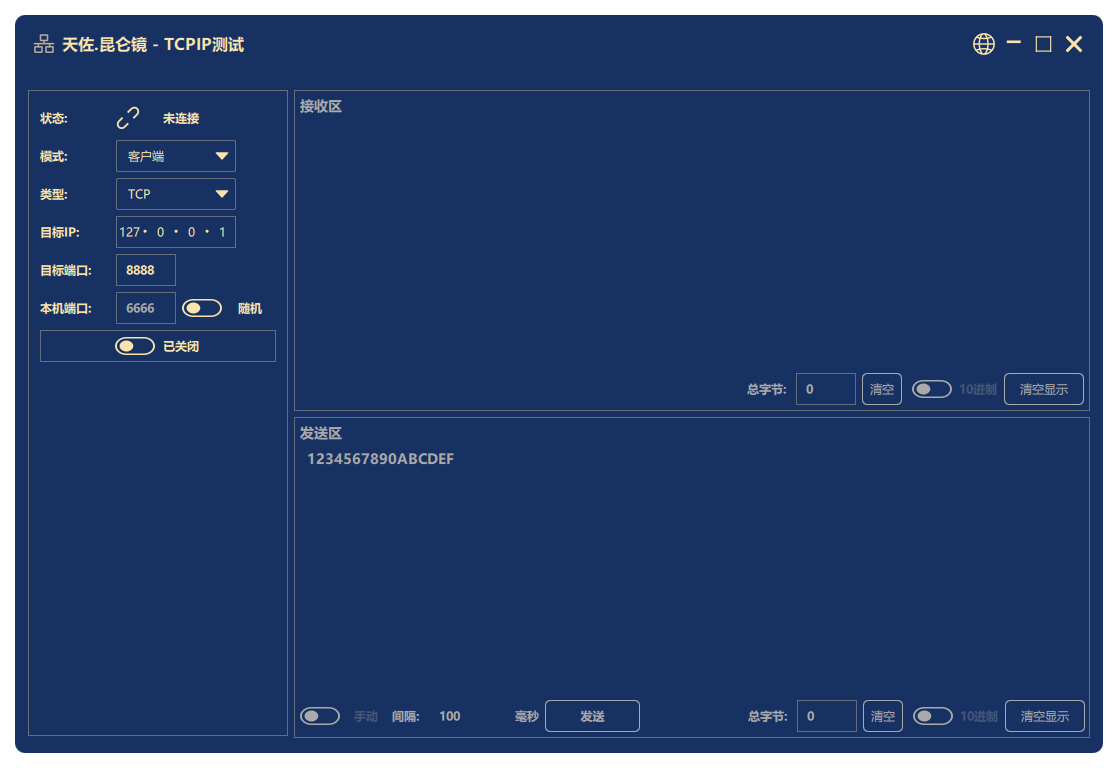 双击插件工具按钮启动插件工具
双击插件工具按钮启动插件工具
记录代码片段 
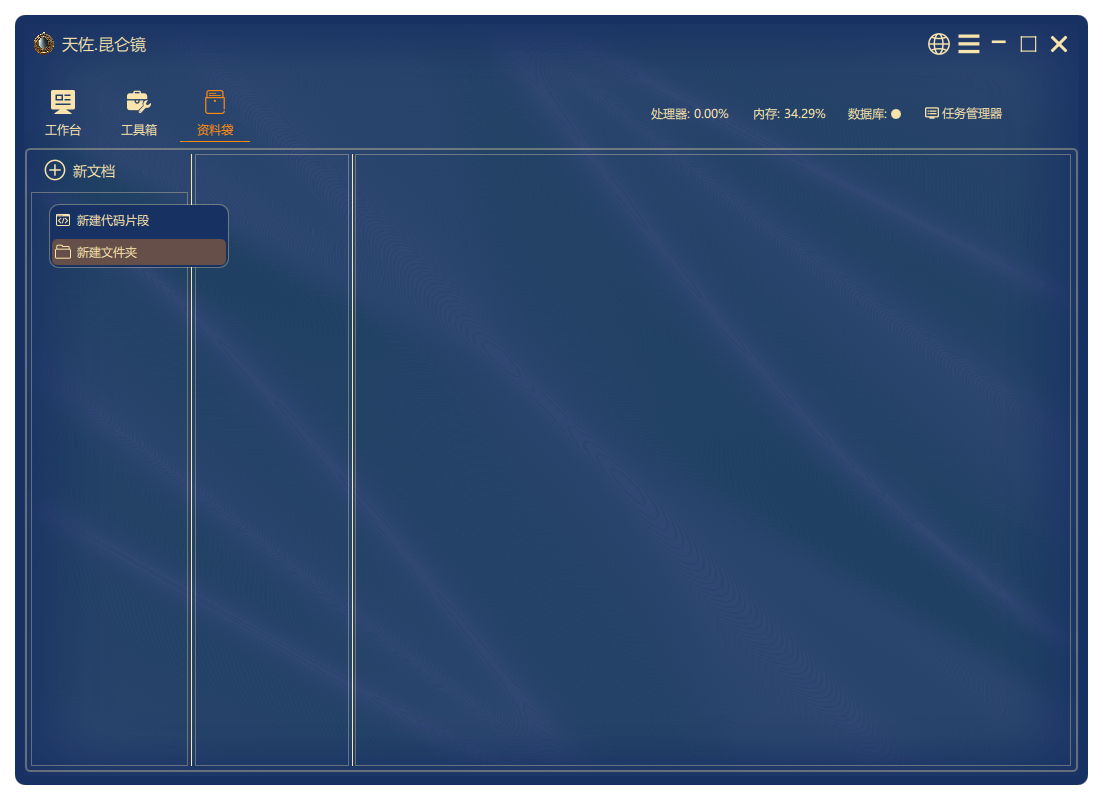 新建文件夹
新建文件夹
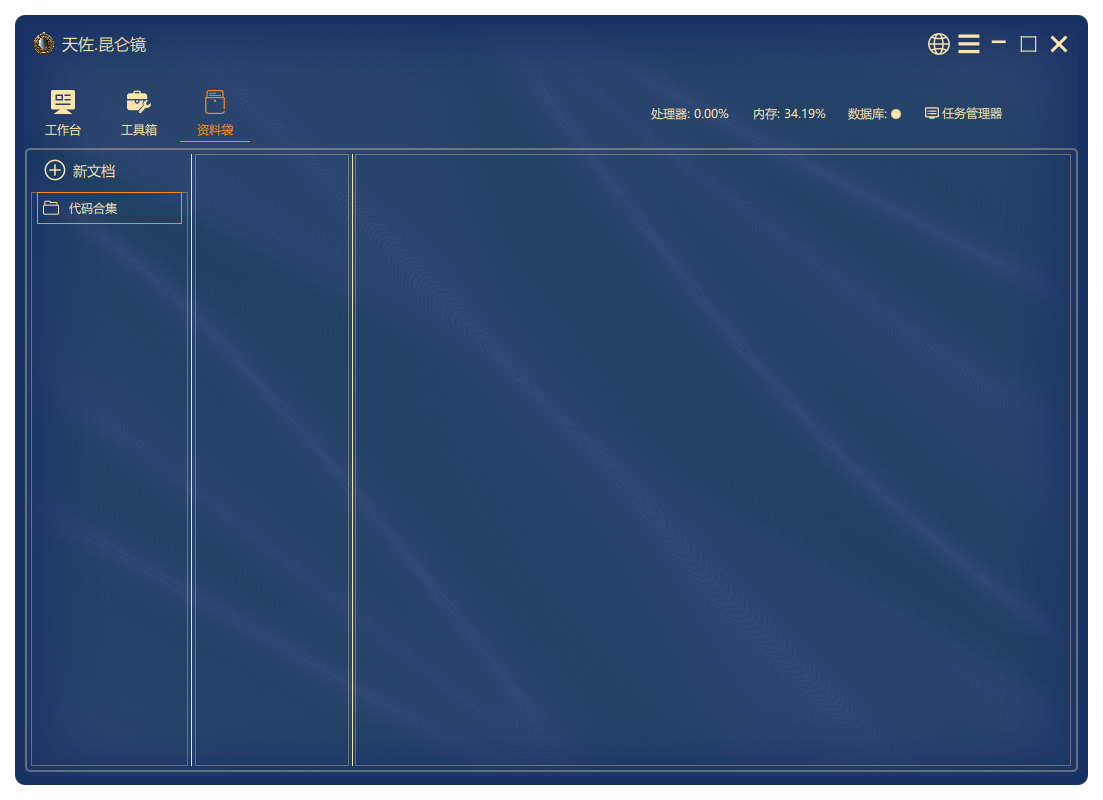 输入文件夹的名称
输入文件夹的名称
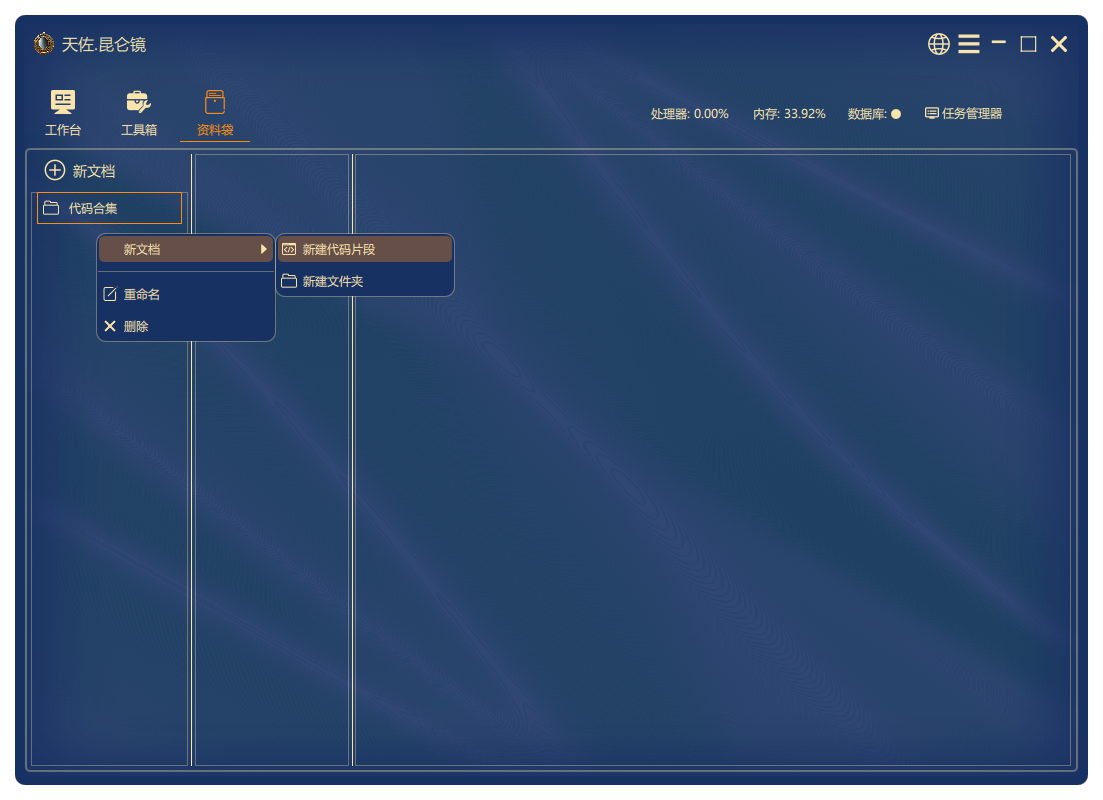 新建代码片段
新建代码片段
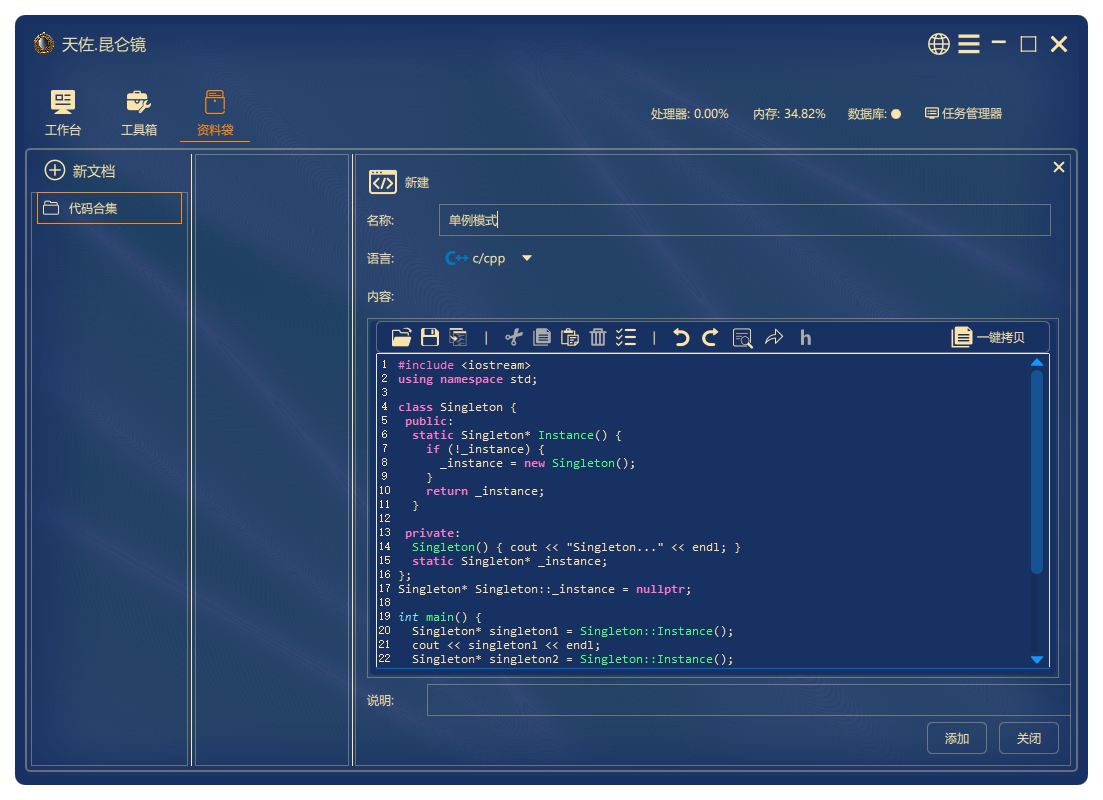 输入代码片段的名称, 粘贴入代码, 填写说明, 最后点击添加按钮即可
输入代码片段的名称, 粘贴入代码, 填写说明, 最后点击添加按钮即可
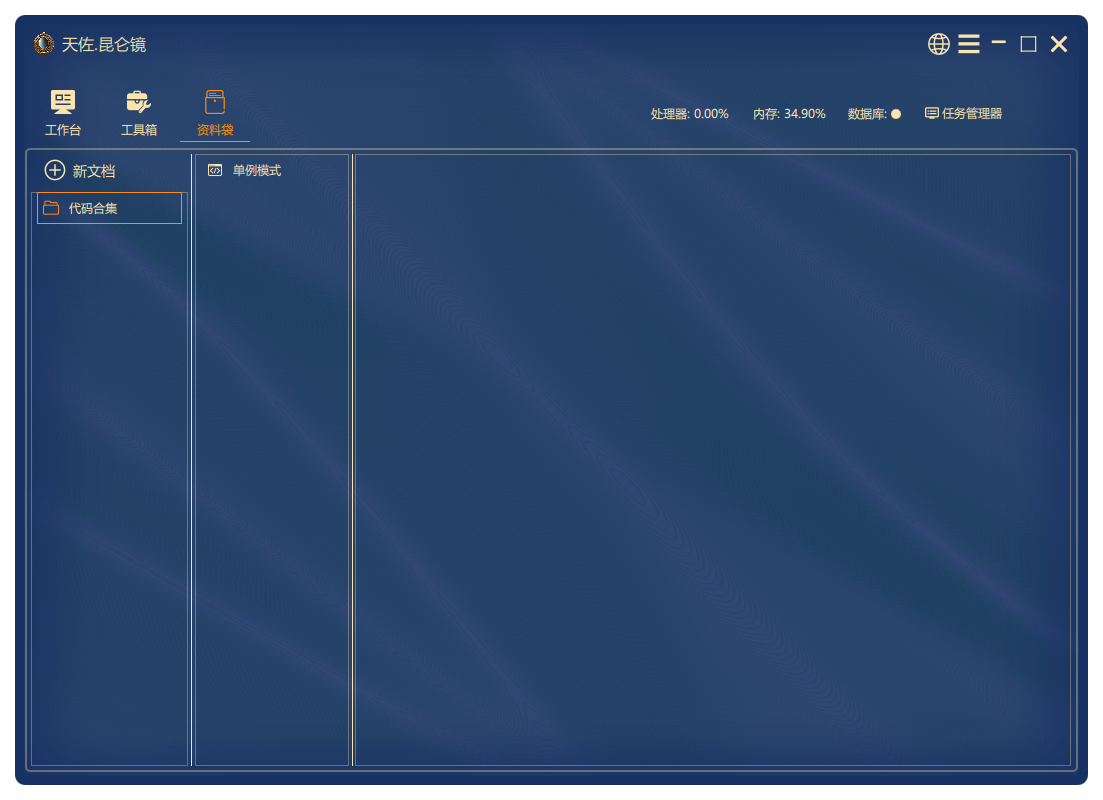 完成代码片段的添加, 当我们需要用这段代码的时候, 选中并且在详情页的右上角点击一键拷贝即可
完成代码片段的添加, 当我们需要用这段代码的时候, 选中并且在详情页的右上角点击一键拷贝即可
详细功能
工作台 
概述
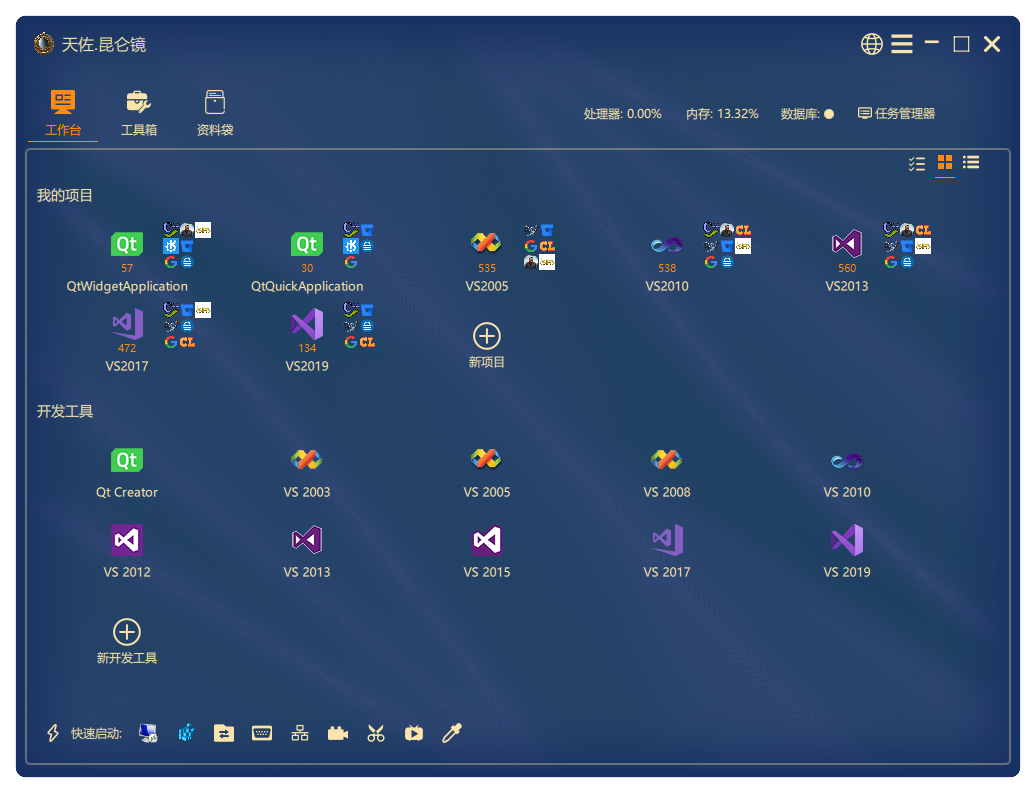 项目区域: 添加/修改/删除项目, 这个区域罗列出已添加的全部项目
工具区域: 添加/修改/删除开发工具, 这个区域罗列出已添加的全部开发工具
快速启动区域: 提供一行图标按钮, 可对各种工具进行快速启动
项目区域: 添加/修改/删除项目, 这个区域罗列出已添加的全部项目
工具区域: 添加/修改/删除开发工具, 这个区域罗列出已添加的全部开发工具
快速启动区域: 提供一行图标按钮, 可对各种工具进行快速启动
添加项目:
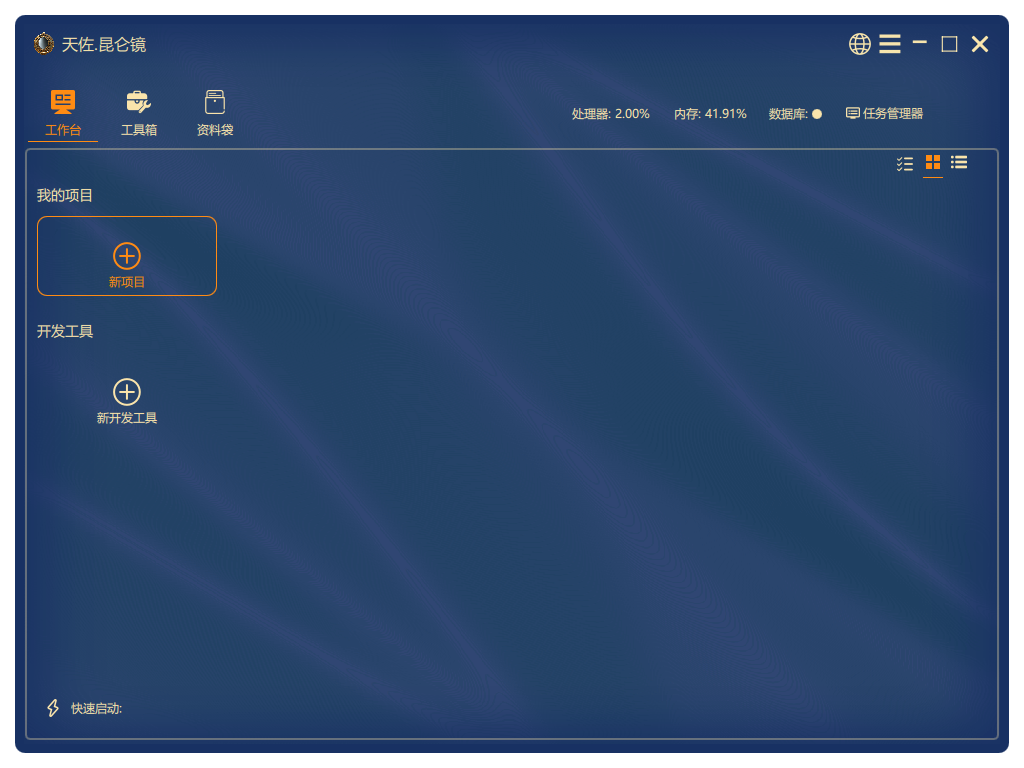
点击新项目按钮
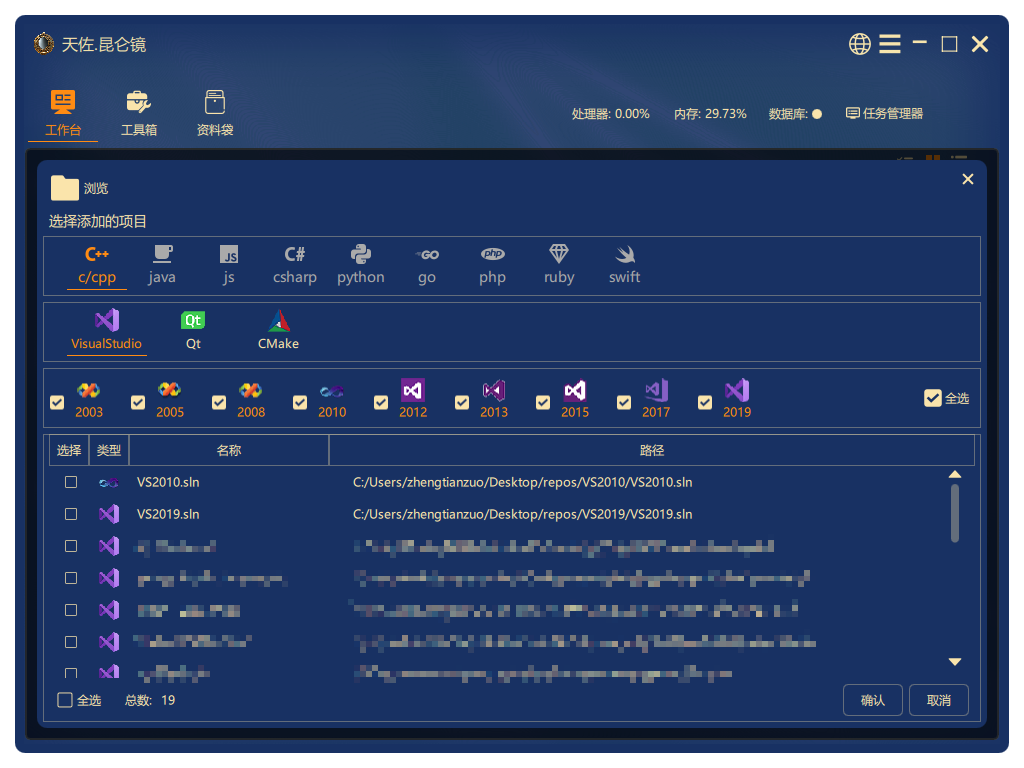
在项目列表中选择已存在的项目, 也可以浏览加入没有在列表里的项目
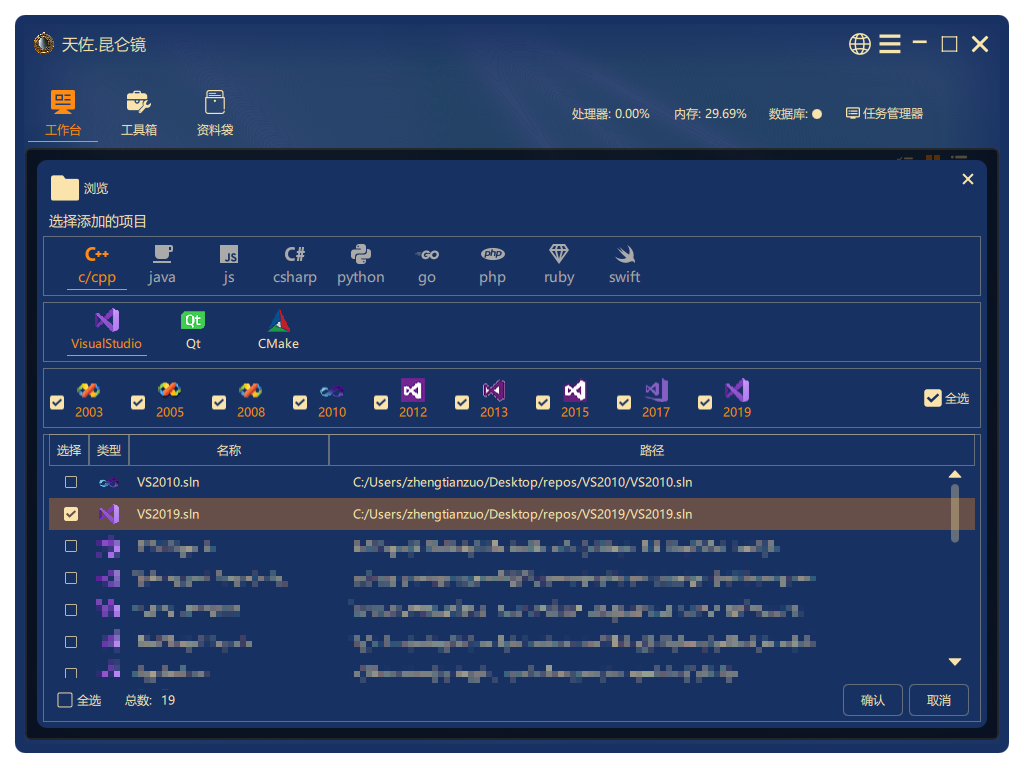
选择工程
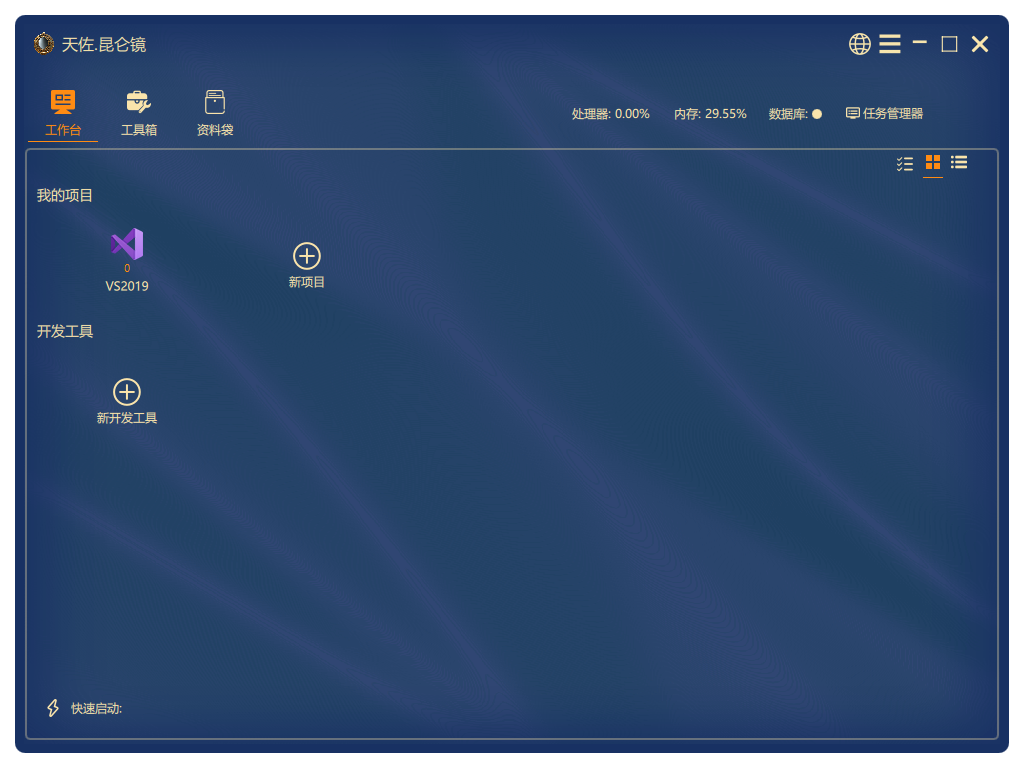
添加完成, 双击可直接启动项目, 单击出现详情页面
删除项目:
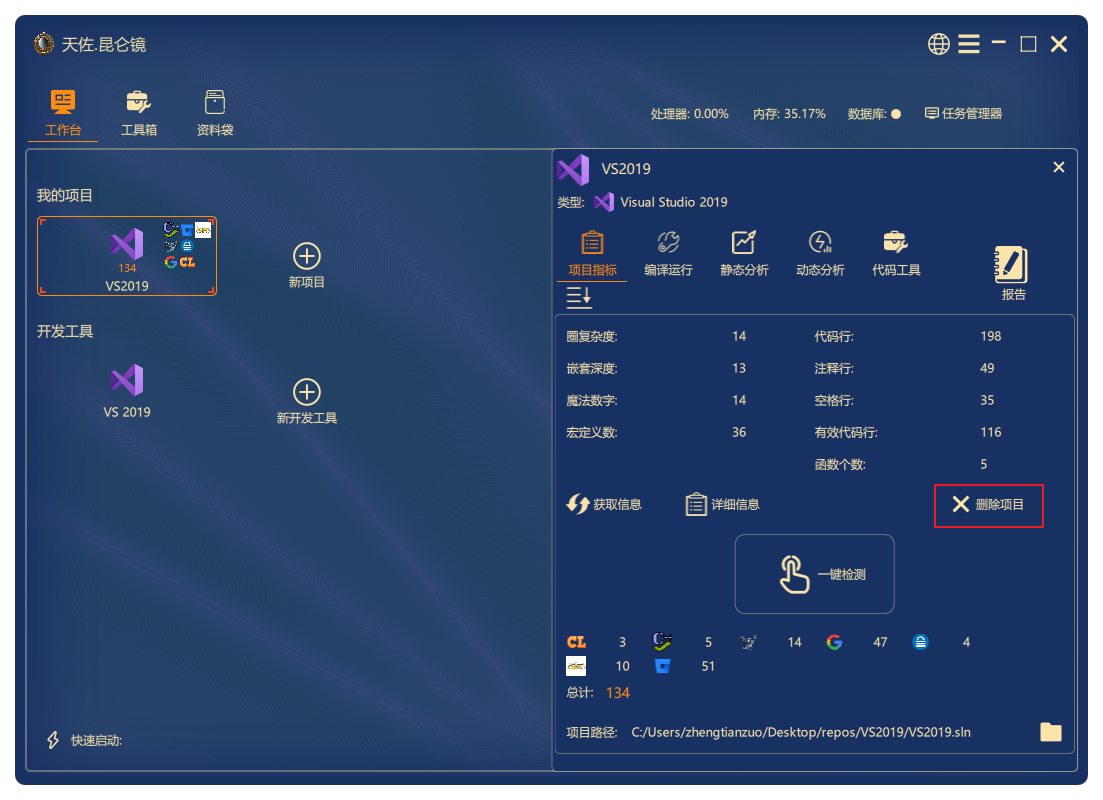
点击项目图标, 在出现的项目详情页点击删除项目按钮
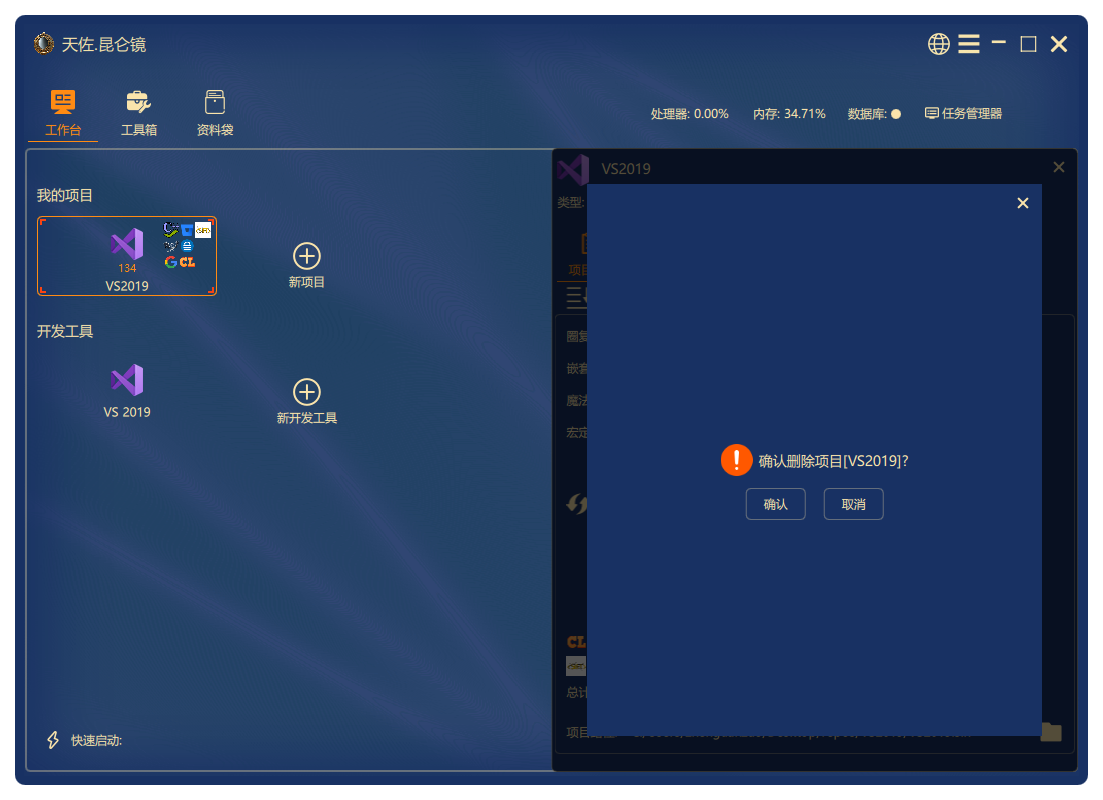
确认是否删除项目(不会删除源项目)
添加开发工具:
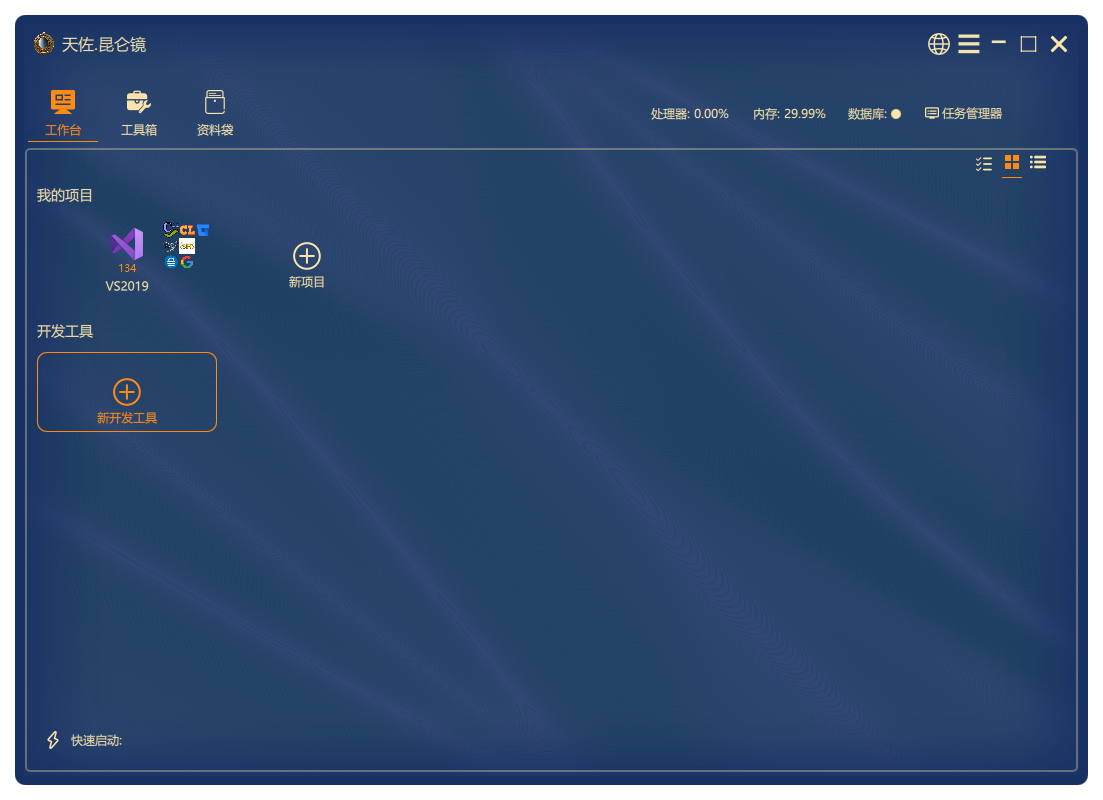
点击新开发工具按钮
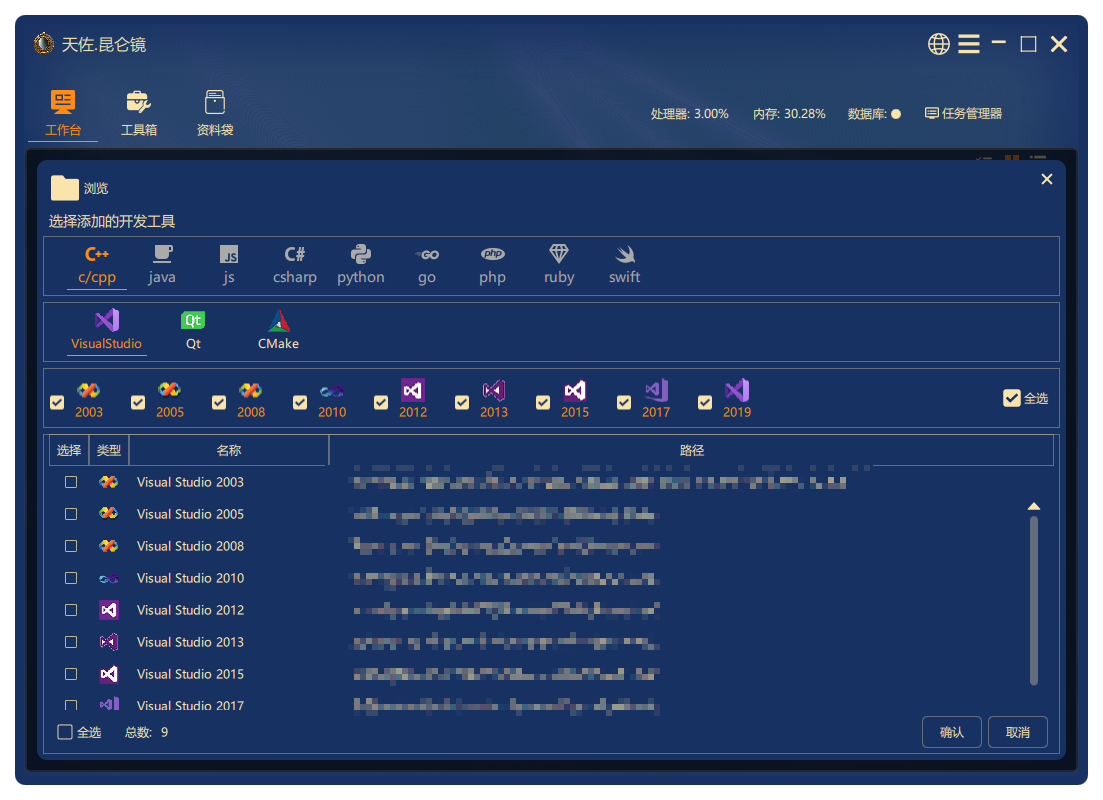
在工具列表中选择已存在的工具, 也可以浏览加入没有在列表里的工具
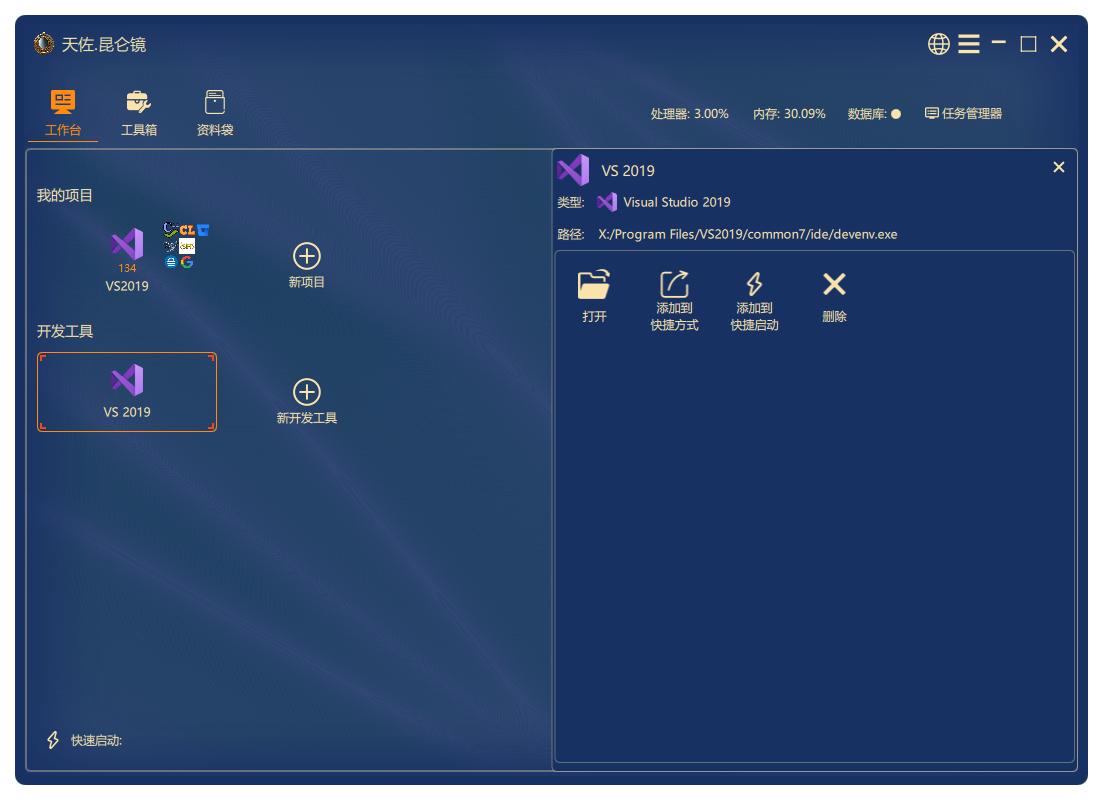
添加完成, 双击可直接启动工具, 单击出现详情页面
删除开发工具:
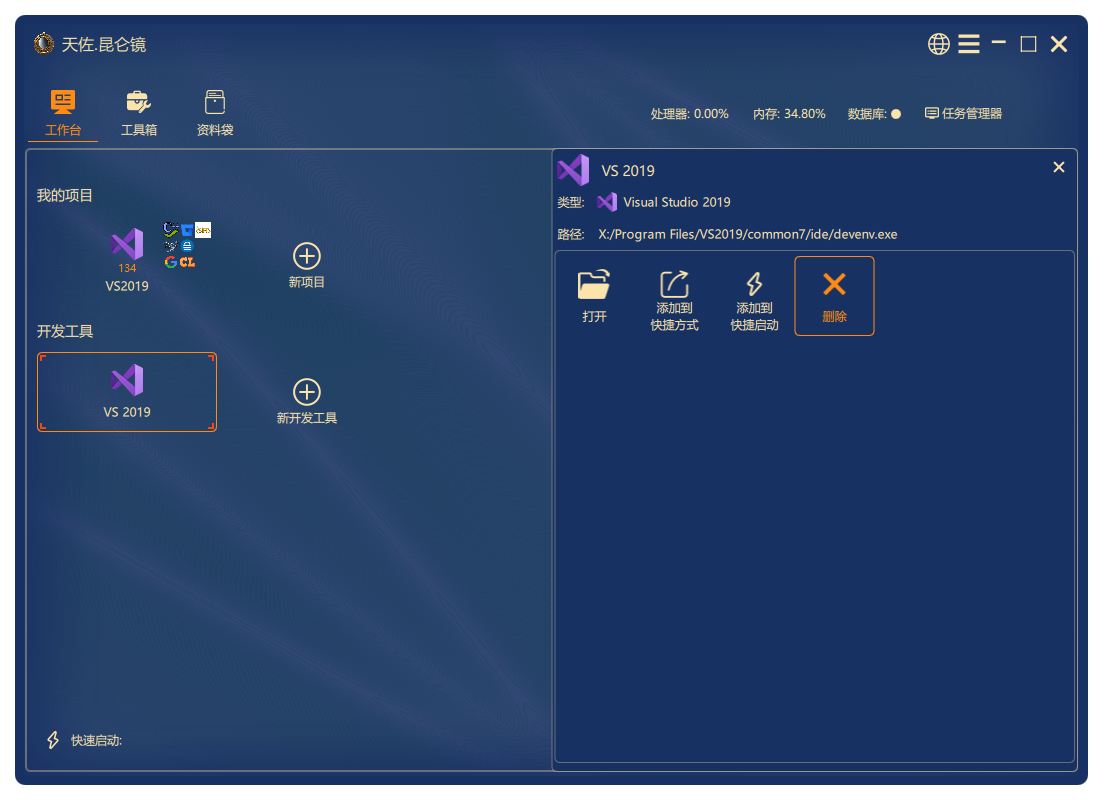
点击开发工具图标, 在出现的开发工具详情页点击删除按钮
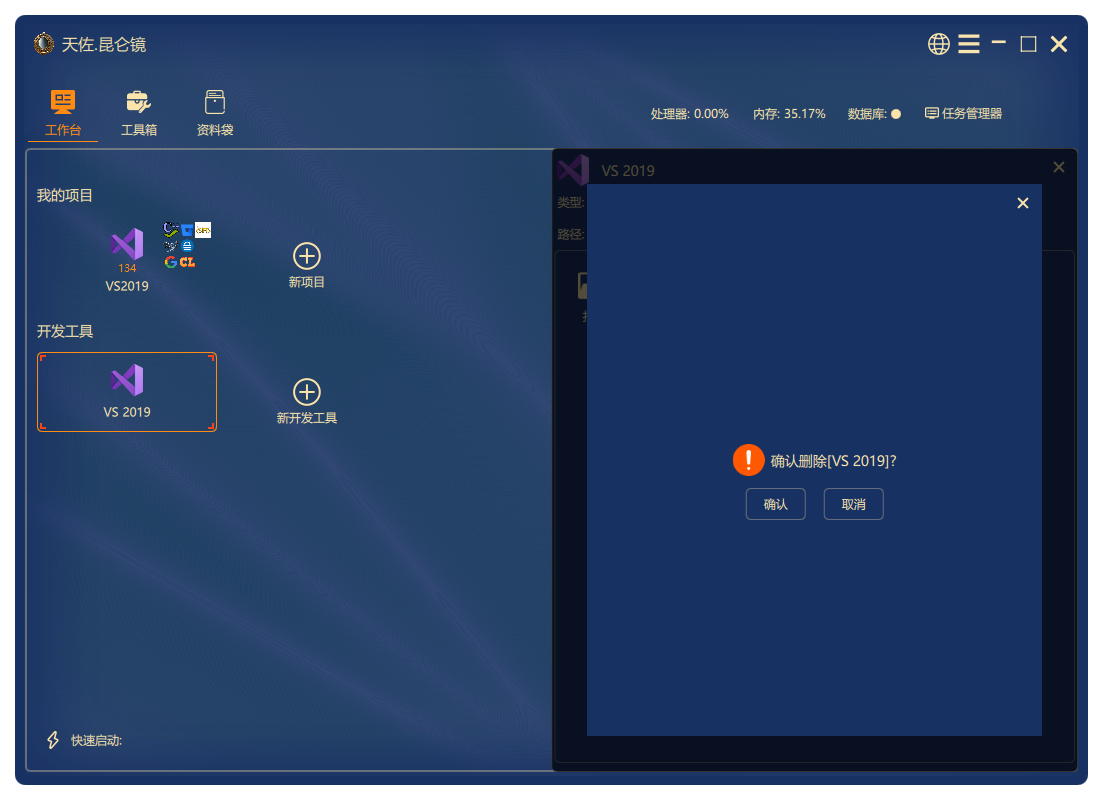
确认删除是否开发工具
添加快速启动:
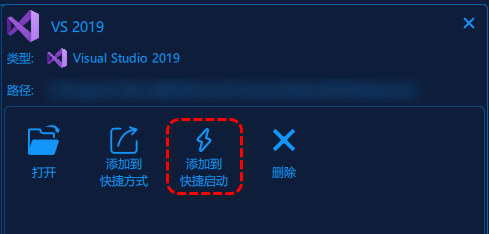
在开发工具/我的工具/全部工具的详情页面中点击添加到快捷启动
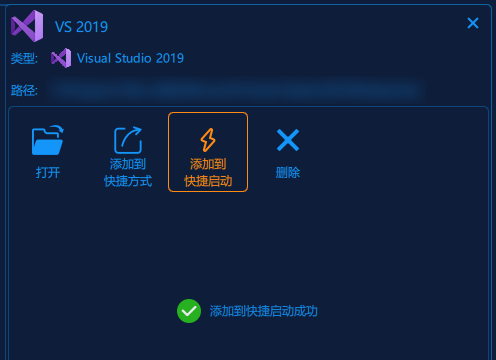
添加成功

添加完成, 点击图标可直接启动工具
删除快速启动:
查看批量删除快速启动
项目指标 
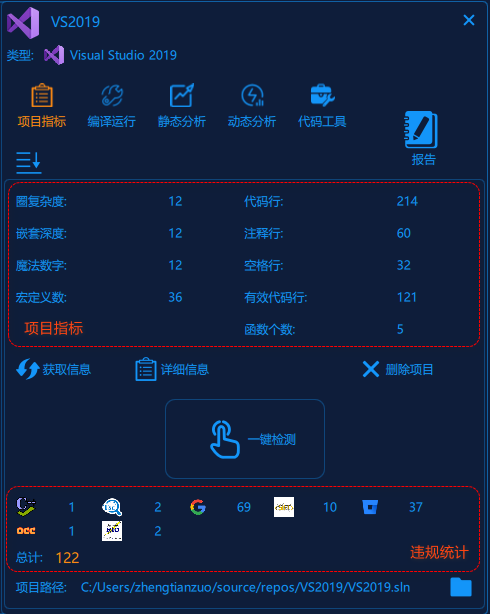
圈复杂度: 是一种代码复杂度的衡量标准,圈复杂度用来衡量一个模块判定结构的复杂程度,数量上表现为线性无关的路径条数,即合理的预防错误所需测试的最少路径条数。圈复杂度大说明程序代码可能质量低且难于测试和维护,根据经验,程序的可能错误和高的圈复杂度有着很大关系。
嵌套深度: 位于花括号内的语句集称为代码块或复合语句代码块具有自己的声明语句和其他语句。一个代码块又位于某个函数体或另一个代码块中,这样创建的代码块被称为嵌套代码块。嵌套深度,即有效括号内嵌套代码块的层数。
魔法数字: 是指拥有特殊意义,却又不能明确表现出这种意义的数字。程序里面存在大量这种难以阅读的数字。
宏定义数: 它根据一系列预定义的规则替换一定的文本模式。解释器或编译器在遇到宏时会自动进行这一模式替换。
违规统计: 罗列出了当前项目静态检测, 动态检测出的各种违规统计总数。
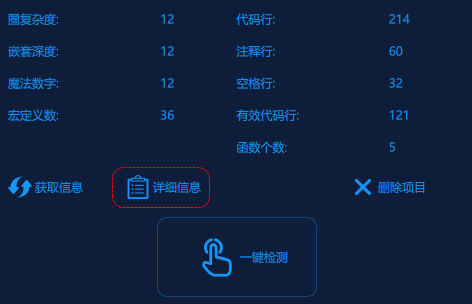
详细信息: 点击详细信息进入查看项目内单个文件的详细指标
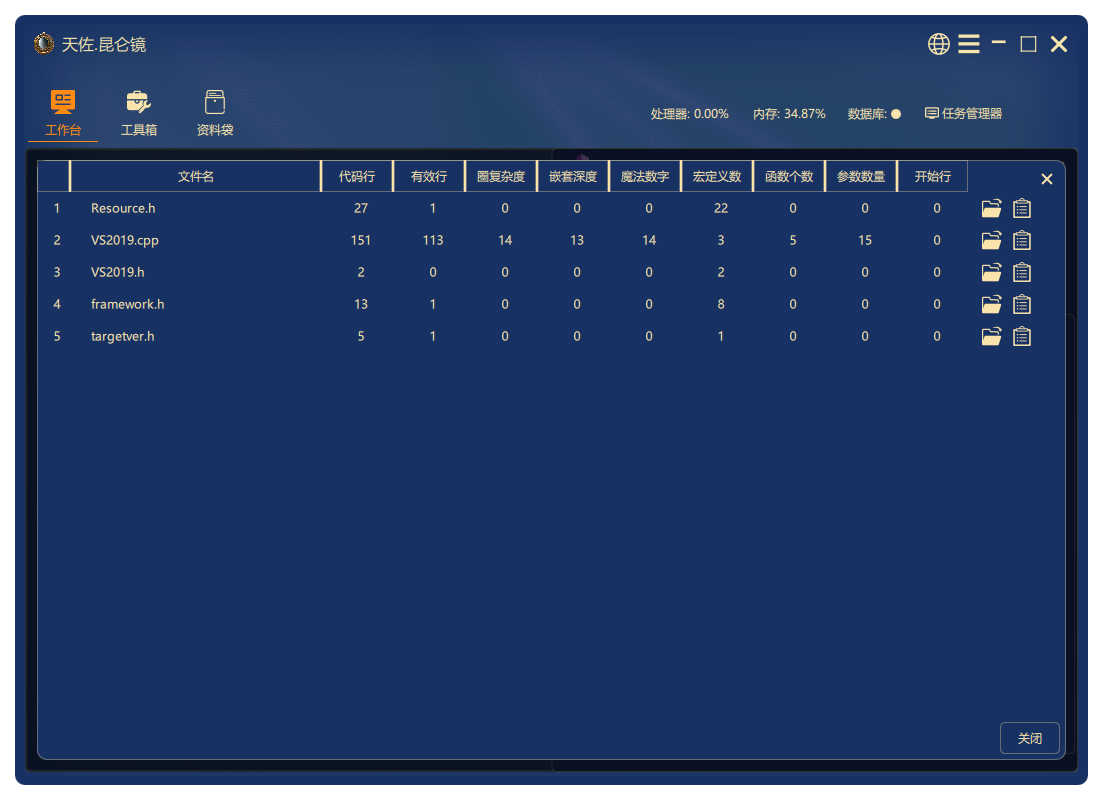
点击单个文件最右侧的详细指标按钮, 进入查看文件的详细信息
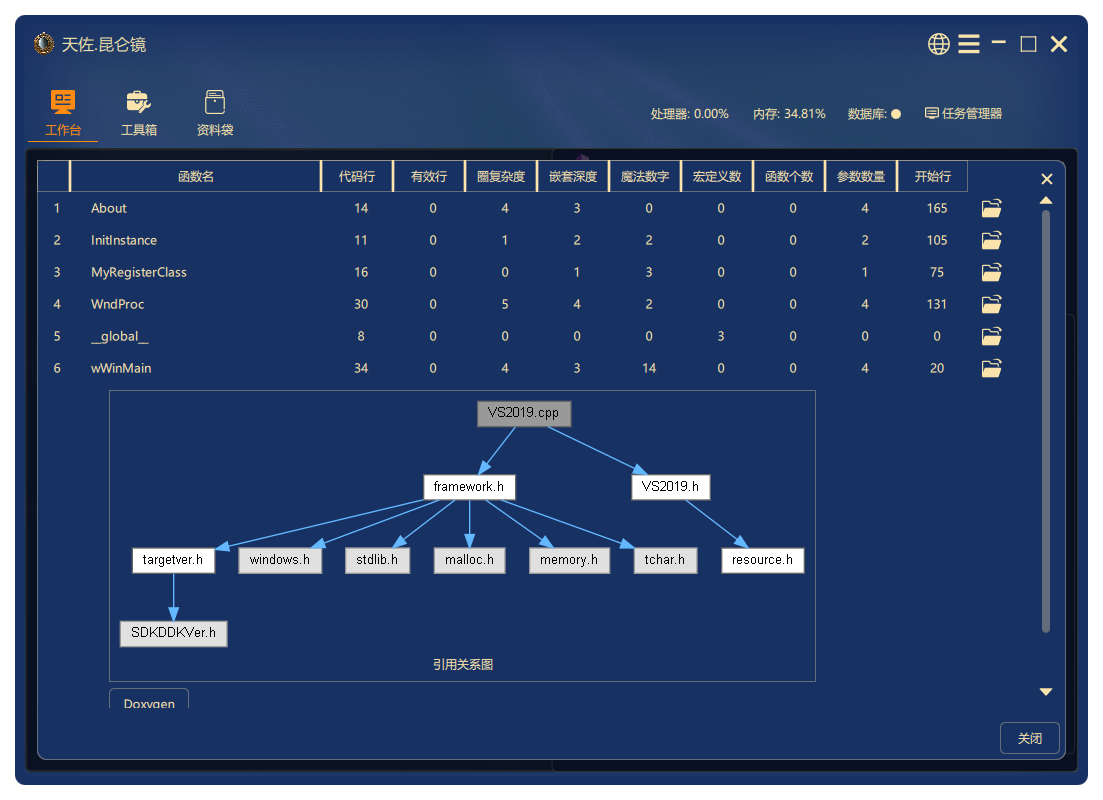
这个展示出单个文件的指标和函数调用关系(需要完成doxygen的运行)
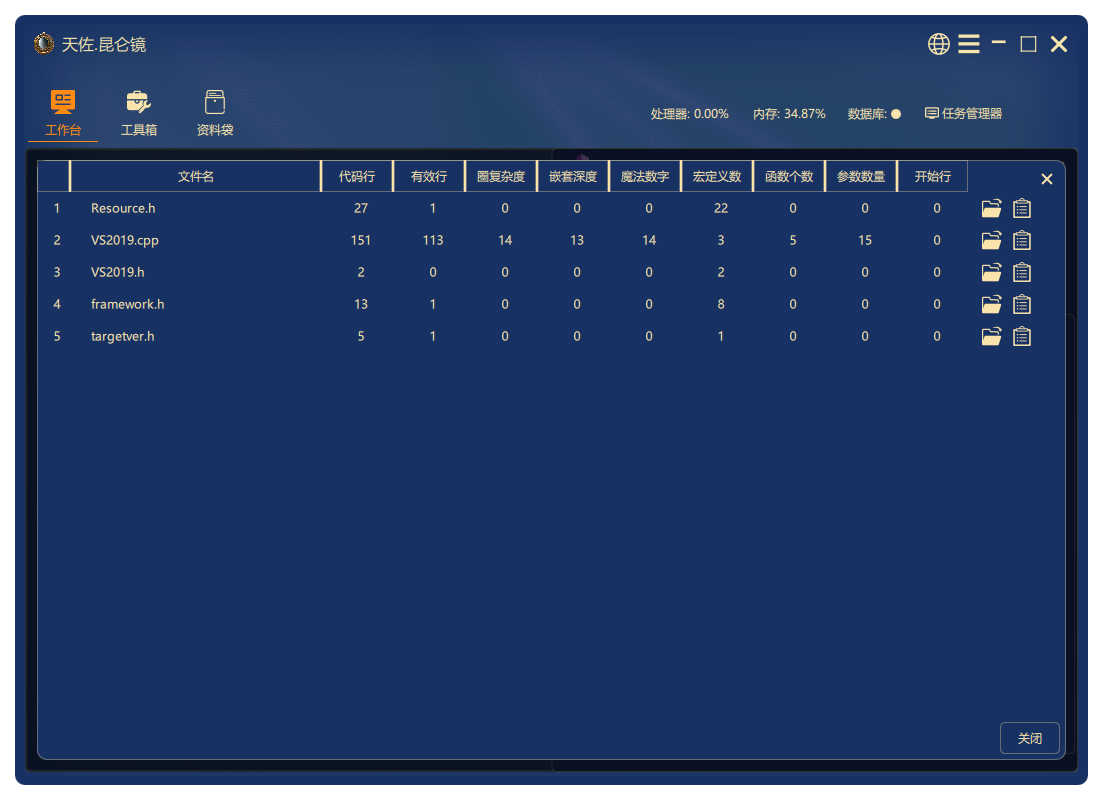
点击类名称最右侧的详细指标按钮, 进入查看类的详细信息
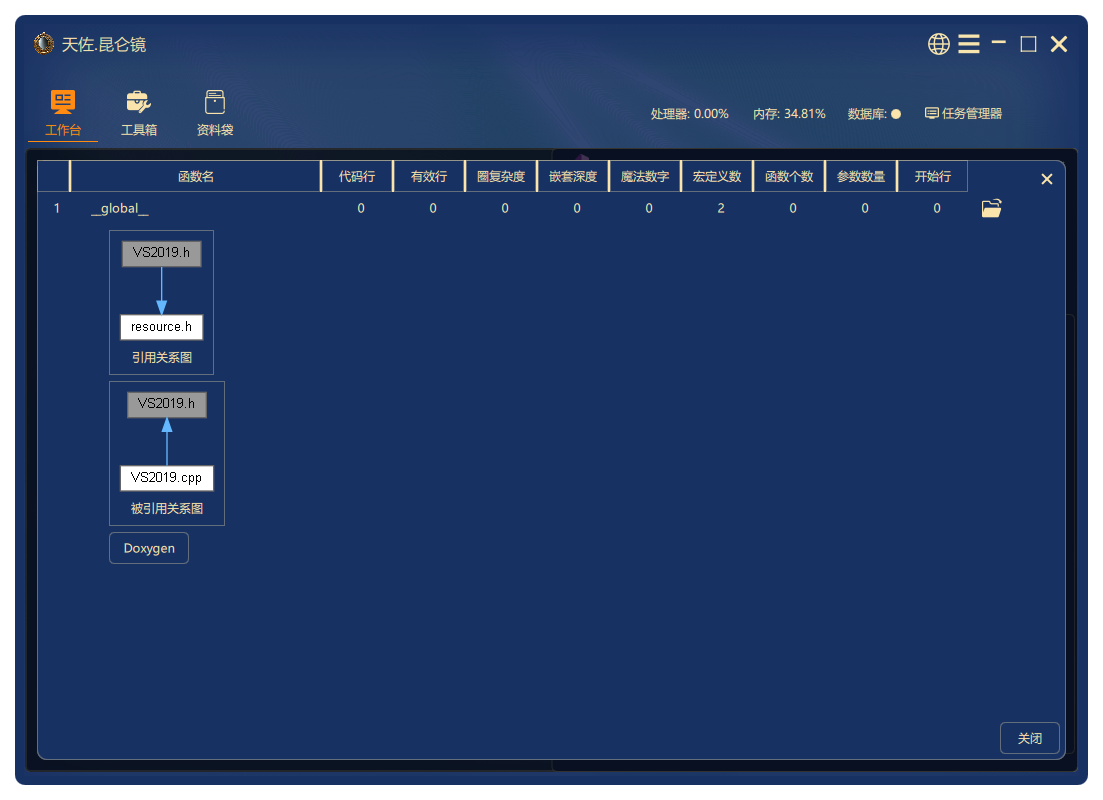
编译运行 
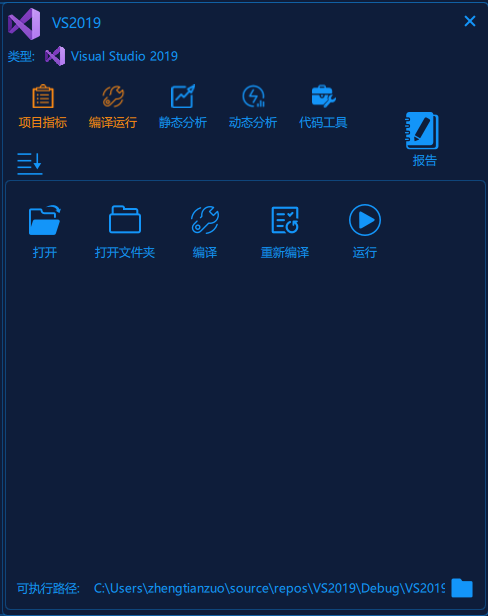
打开: 启动开发工具打开项目
打开文件夹: 打开源项目所在的文件夹
编译: 编译项目
重新编译: 重新编译项目
运行: 运行项目可执行程序
静态检测 
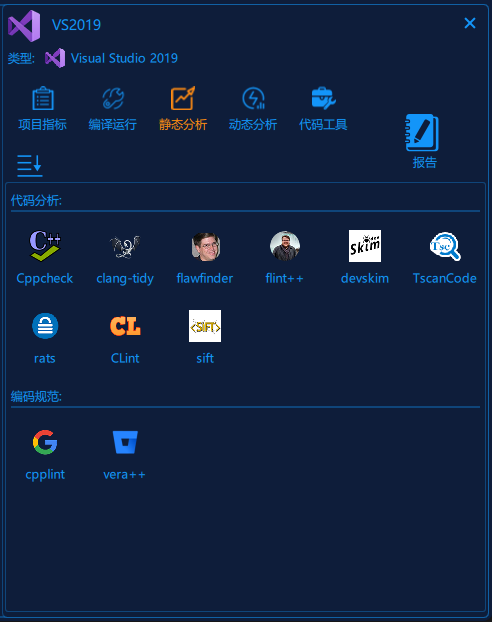
单击按钮即可启动此类型的检测
代码分析: 通过词法分析、语法分析、控制流、数据流分析等技术对程序代码进行扫描,检查代码和设计的一致性,代码对标准的遵循、可读性,代码的逻辑表达的正确性,代码结构的合理性等方面。
编码规范: 发现违背程序编写标准的问题,程序中不安全、不明确和模糊的部分,找出程序中不可移植部分、违背程序编程风格的问题,包括变量检查、命名和类型审查、程序逻辑审查、程序语法检查和程序结构检查等内容。
动态检测 
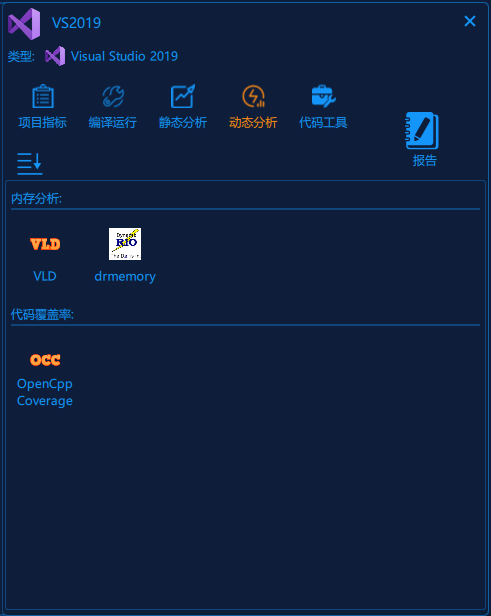
单击按钮即可启动此类型的检测
内存泄露: 指程序中已动态分配的堆内存由于某种原因程序未释放或无法释放,造成系统内存的浪费,导致程序运行速度减慢甚至系统崩溃等严重后果。
代码覆盖率: 是软件测试中的一种度量,描述程序中源代码被测试的比例和程度,所得比例称为代码覆盖率。
性能分析: 不合标准的应用程序性能会产生软件或网络问题。为确保软件满足或超过设计的期望值,有必要分析应用程序的性能以发现潜在的问题。它包括检查应用程序以确保每个组件有效地工作,并根据设计密切注视处理器的使用、网络和系统服务、存储和输入/输出(I/O)。
代码工具 
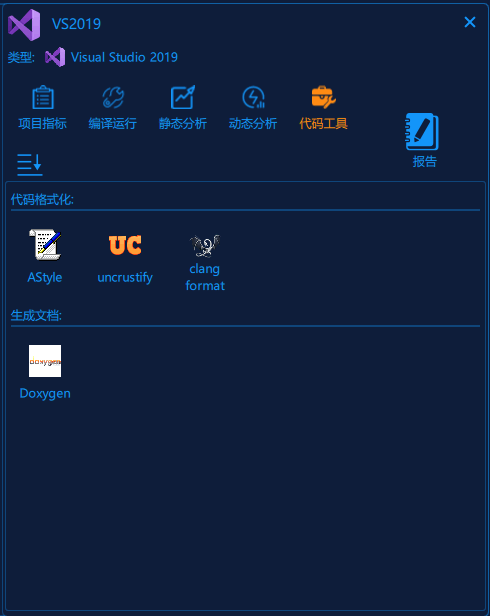
代码格式化: 在源代码编辑器中输入或自动生成代码的时候,代码会按照某些方式进行格式化,这个过程就被称作格式化代码。
生成文档: 程序的文件产生工具,可将程序中的特定注释转换成为说明文件。大部分有用的注释都是属于针对函数、类型等等的说明。所以,如果能依据程序本身的结构,将注释经过处理重新整理成为一个纯粹的参考手册。
查看报告 
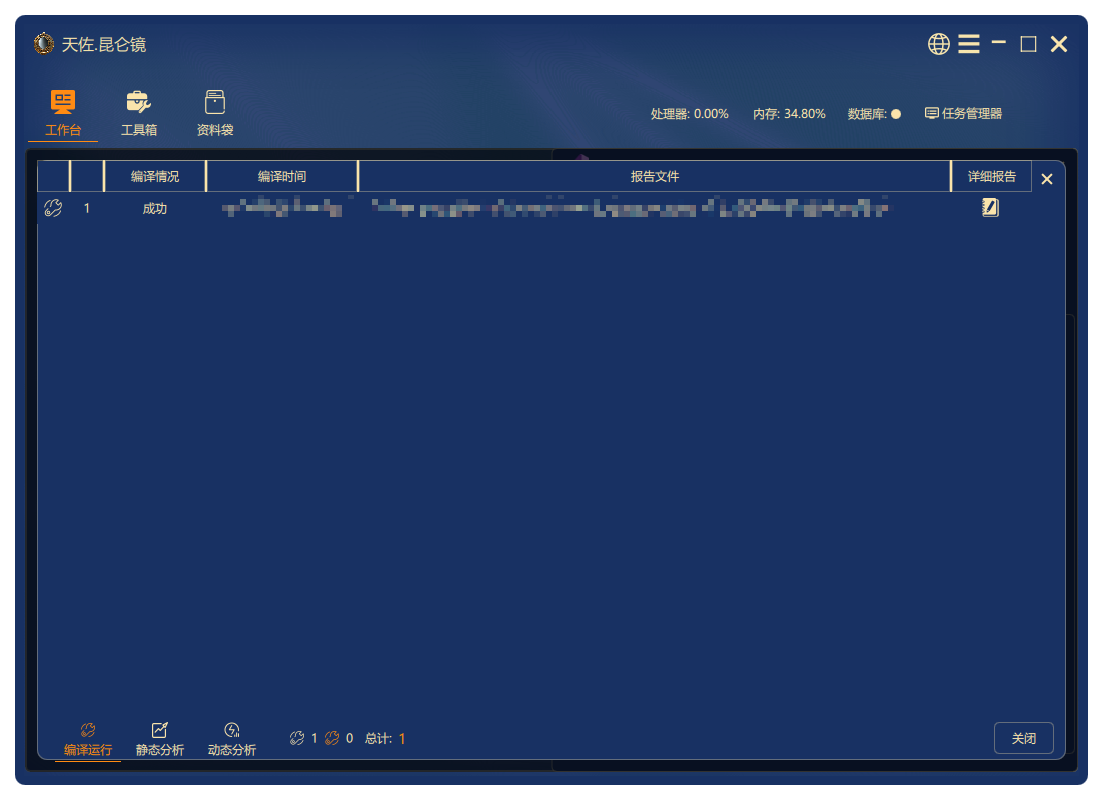 编译报告: 每次编译完成会生成一条编译报告
编译报告: 每次编译完成会生成一条编译报告
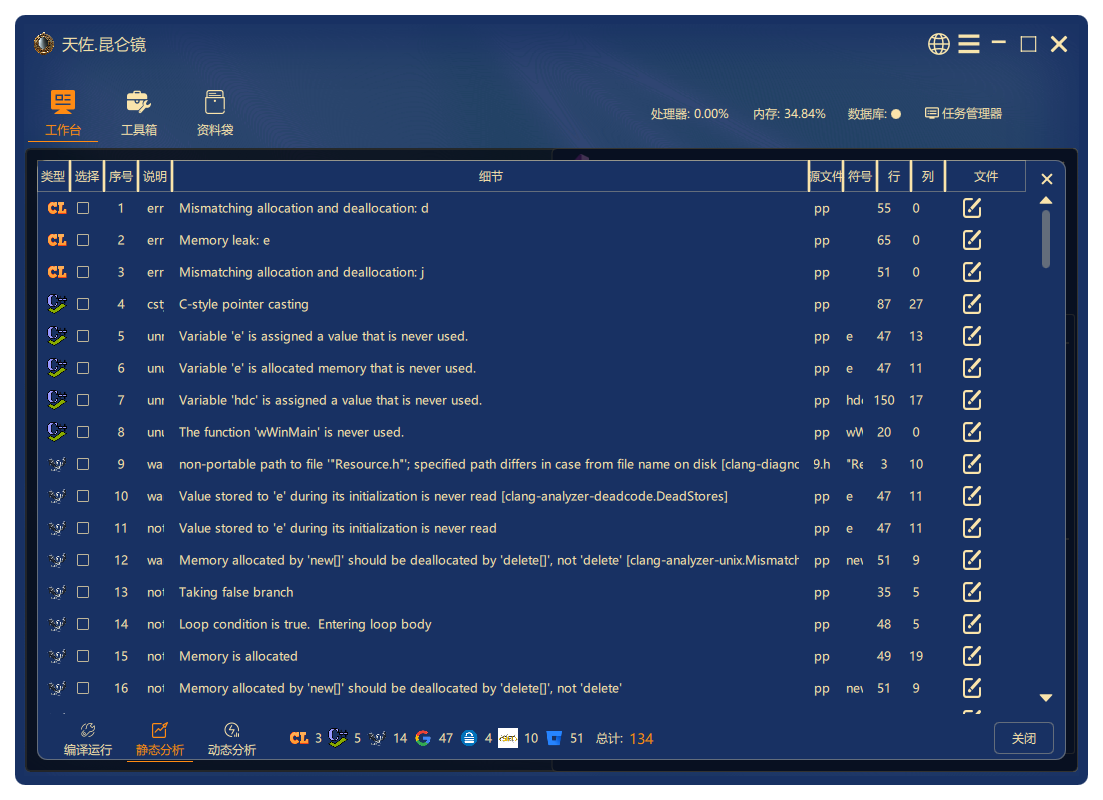 静态分析报告: 通过静态分析手段检测出来的违规项,点击文件按钮即可进行编辑修改
静态分析报告: 通过静态分析手段检测出来的违规项,点击文件按钮即可进行编辑修改
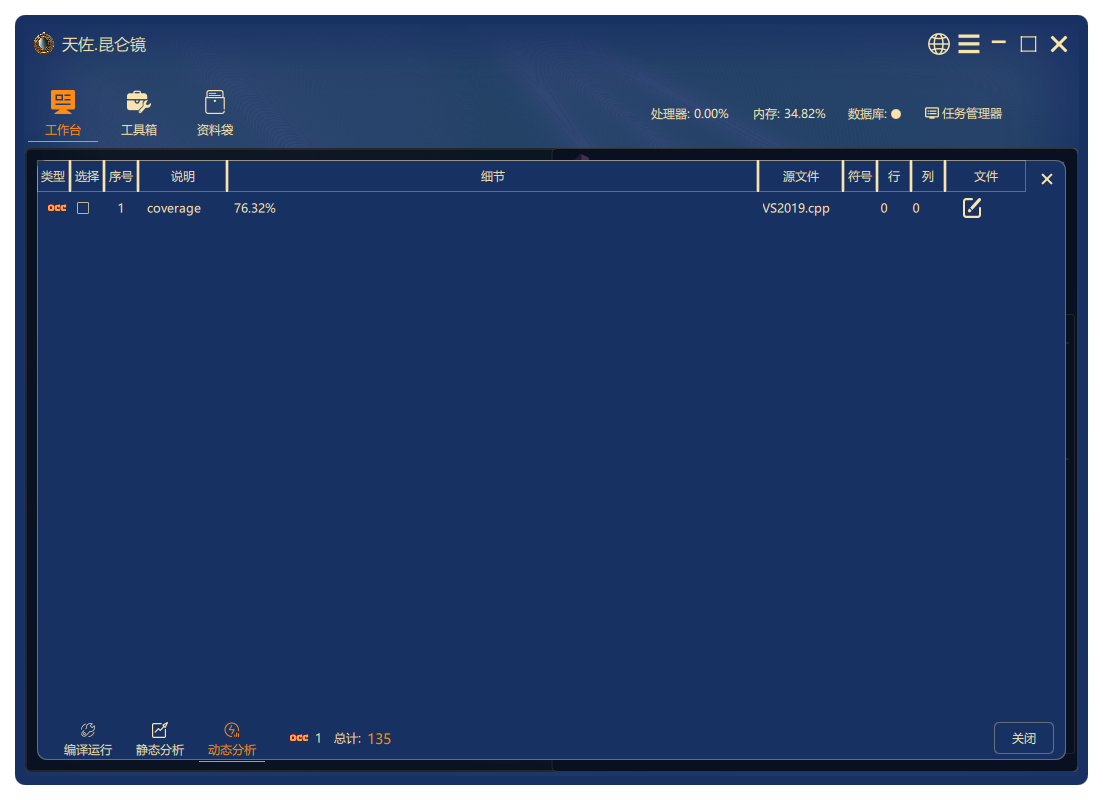 动态分析报告: 通过动态分析手段检测出来的违规项,点击文件按钮即可进行编辑修改
动态分析报告: 通过动态分析手段检测出来的违规项,点击文件按钮即可进行编辑修改
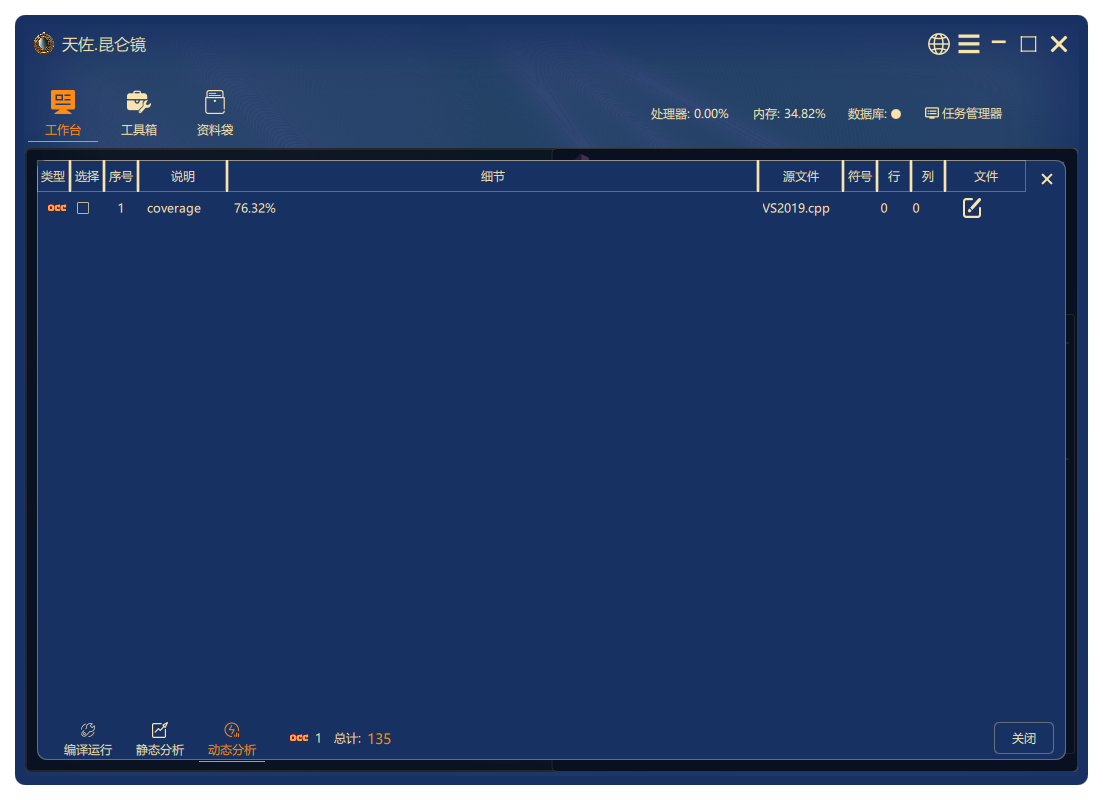 根据报告改进代码:
根据报告改进代码:
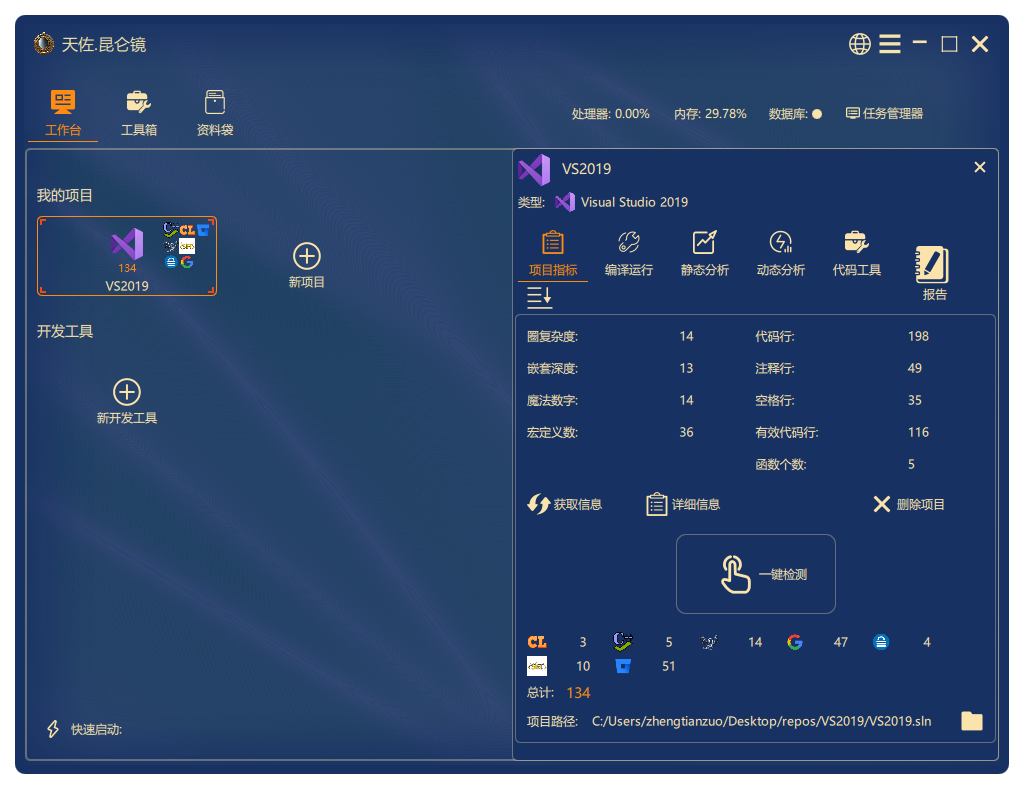 在项目信息页面, 点击右上角的报告按钮, 进入详细报告页面查看检测结果
在项目信息页面, 点击右上角的报告按钮, 进入详细报告页面查看检测结果
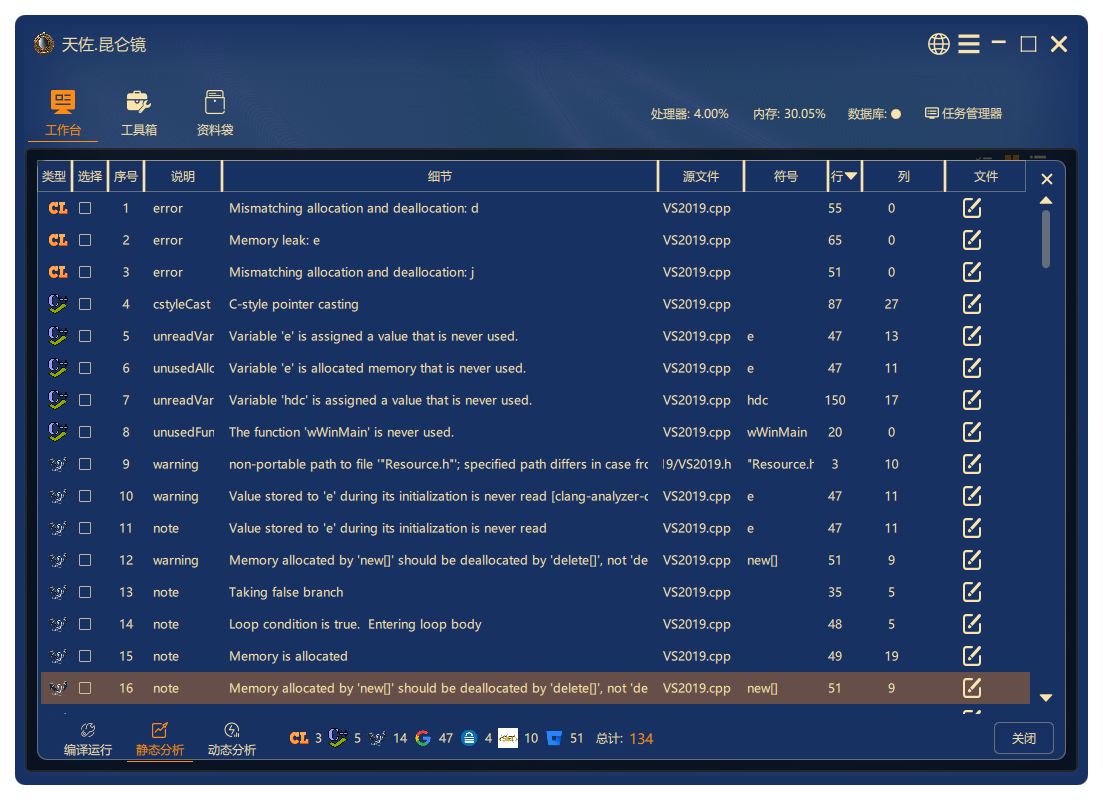 这里可以看到代码53行有一个违规警告, 点击单条违规信息的右侧编辑文件的按钮, 打开对应的源代码文件进行查看和修改
这里可以看到代码53行有一个违规警告, 点击单条违规信息的右侧编辑文件的按钮, 打开对应的源代码文件进行查看和修改
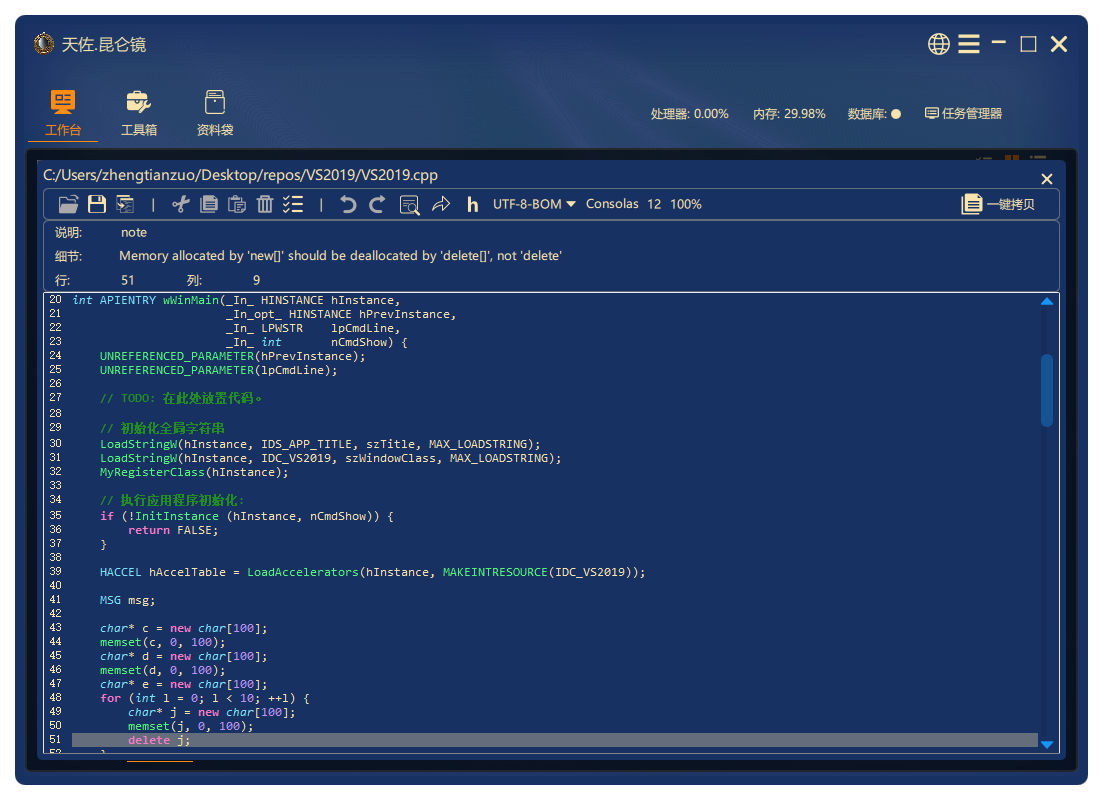 源代码文件打开以后, 自动定位到违规行, 查看违规细节描述, delete需要修改成delete[]
源代码文件打开以后, 自动定位到违规行, 查看违规细节描述, delete需要修改成delete[]
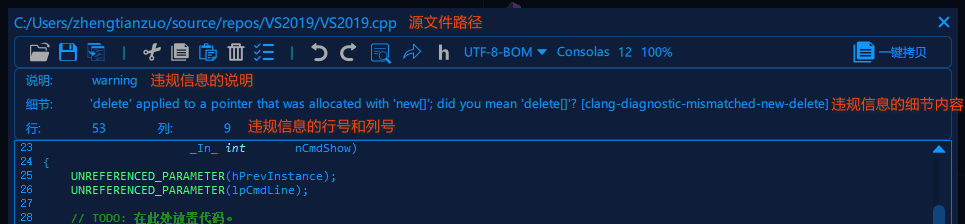
打开编辑器后, 根据规则对代码进行修改
 编辑器常用的功能介绍
编辑器常用的功能介绍
编辑完代码进行保存, 然后我们可以再次进行检测, 确认修改的违规是否还存在或者已经解决
自动化运行 
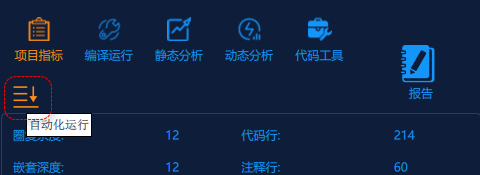 点击项目详情页的自动化运行按钮
点击项目详情页的自动化运行按钮
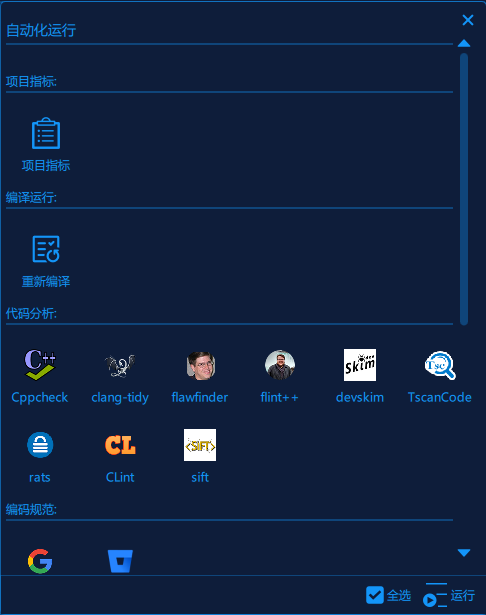 在出现的自动化详情页面可以选择需要进行的自动化运行项
在出现的自动化详情页面可以选择需要进行的自动化运行项
任务管理器 
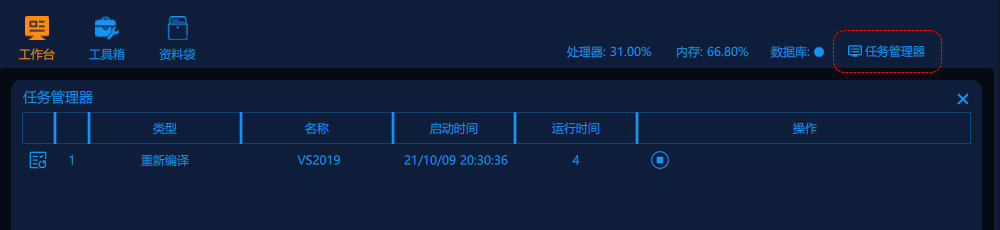 当运行检测任务时, 这里可以实时的显示出任务的一些信息, 也可以对任务进行中止操作
当运行检测任务时, 这里可以实时的显示出任务的一些信息, 也可以对任务进行中止操作
其他细节
批量删除项目:
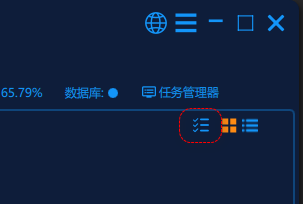 在我的工作台右上角选择多选按钮
在我的工作台右上角选择多选按钮
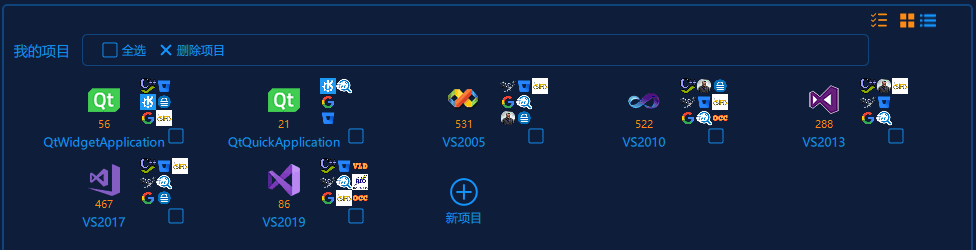 勾选我们需要删除的项目
勾选我们需要删除的项目
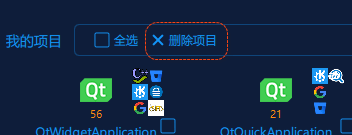 点击删除项目按钮
点击删除项目按钮
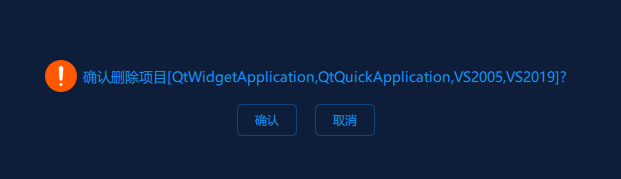 确认是否删除
确认是否删除
批量删除开发工具:
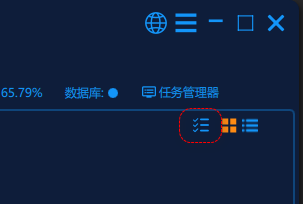 在我的工作台右上角选择多选按钮
在我的工作台右上角选择多选按钮
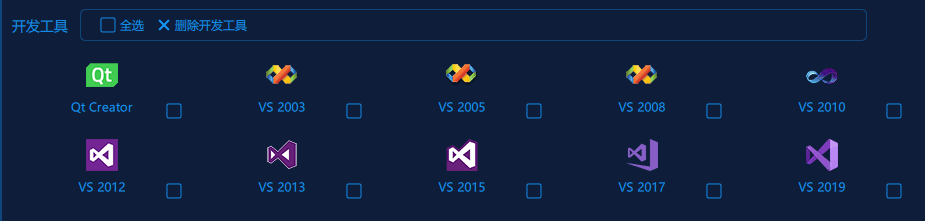 勾选我们需要删除的开发工具
勾选我们需要删除的开发工具
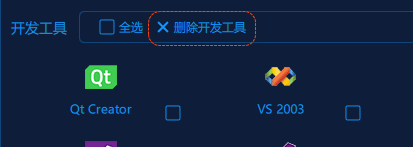 点击删除开发工具按钮
点击删除开发工具按钮
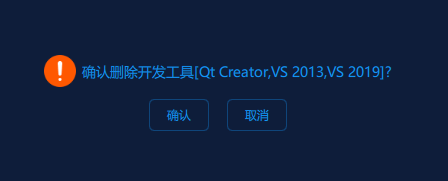 确认是否删除
确认是否删除
批量删除快速启动:
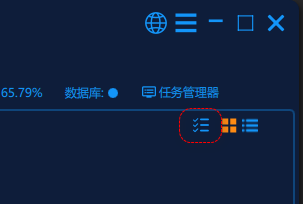 在我的工作台右上角选择多选按钮
在我的工作台右上角选择多选按钮
 勾选我们需要删除的快速启动
勾选我们需要删除的快速启动
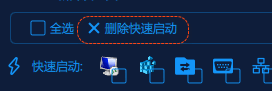 点击删除快速启动按钮
点击删除快速启动按钮
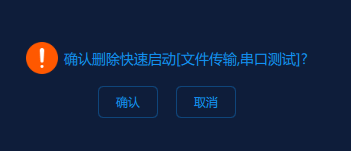 确认是否删除
确认是否删除
修改工程图标:
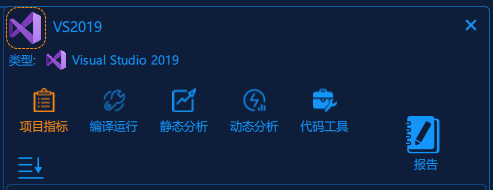 在项目详情页点击项目图标即可给项目选择新的替换图标
在项目详情页点击项目图标即可给项目选择新的替换图标
修改工程名称:
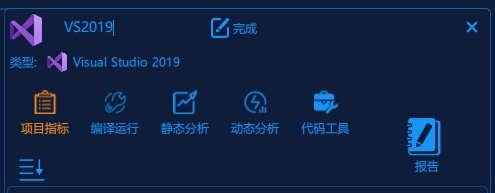 在项目详情页点击项目名称即可编辑当前项目名称
在项目详情页点击项目名称即可编辑当前项目名称
工具箱
系统工具 
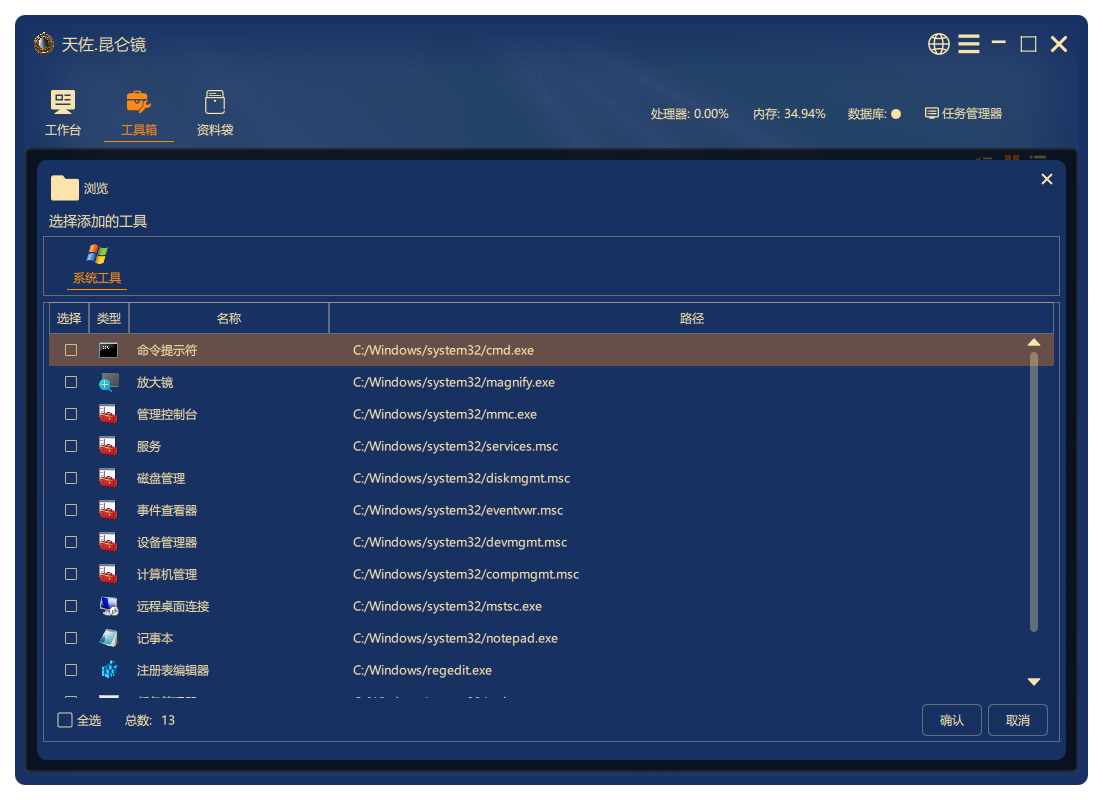 可以添加系统自带的一些工具, 方便在编程过程中快速启动
可以添加系统自带的一些工具, 方便在编程过程中快速启动
用户工具 
可以通过浏览本地路径来添加已安装的一些工具, 方便在编程过程中快速启动
插件工具 
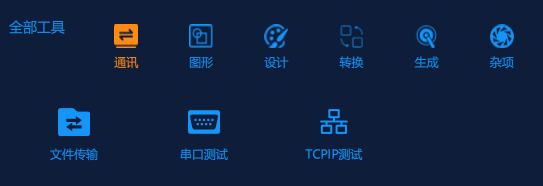 通讯工具: 各种通讯方式的测试相关工具, 满足验证环境或者测试方面的需求, 目前包含串口测试工具/TCPIP测试工具/文件传输
通讯工具: 各种通讯方式的测试相关工具, 满足验证环境或者测试方面的需求, 目前包含串口测试工具/TCPIP测试工具/文件传输
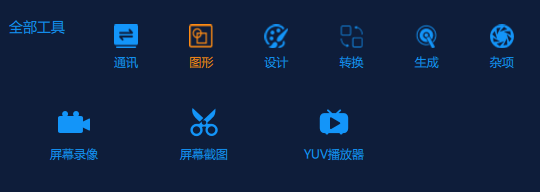 图形工具: 图形处理方面的相关工具, 目前包含屏幕截图/屏幕录像/yuv播放器
图形工具: 图形处理方面的相关工具, 目前包含屏幕截图/屏幕录像/yuv播放器
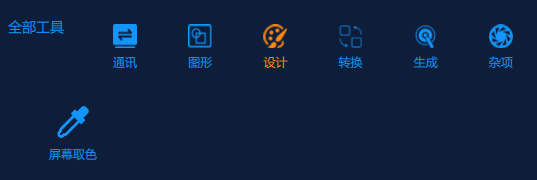 设计工具: 设计处理方面的相关工具, 目前包含屏幕取色
设计工具: 设计处理方面的相关工具, 目前包含屏幕取色
转换工具: 进制转换等相关工具
生成工具: 随机密码生成, UUID生成等相关工具
杂项工具: 文字加解密/JSON工具/时间戳工具等相关工具
资料袋 
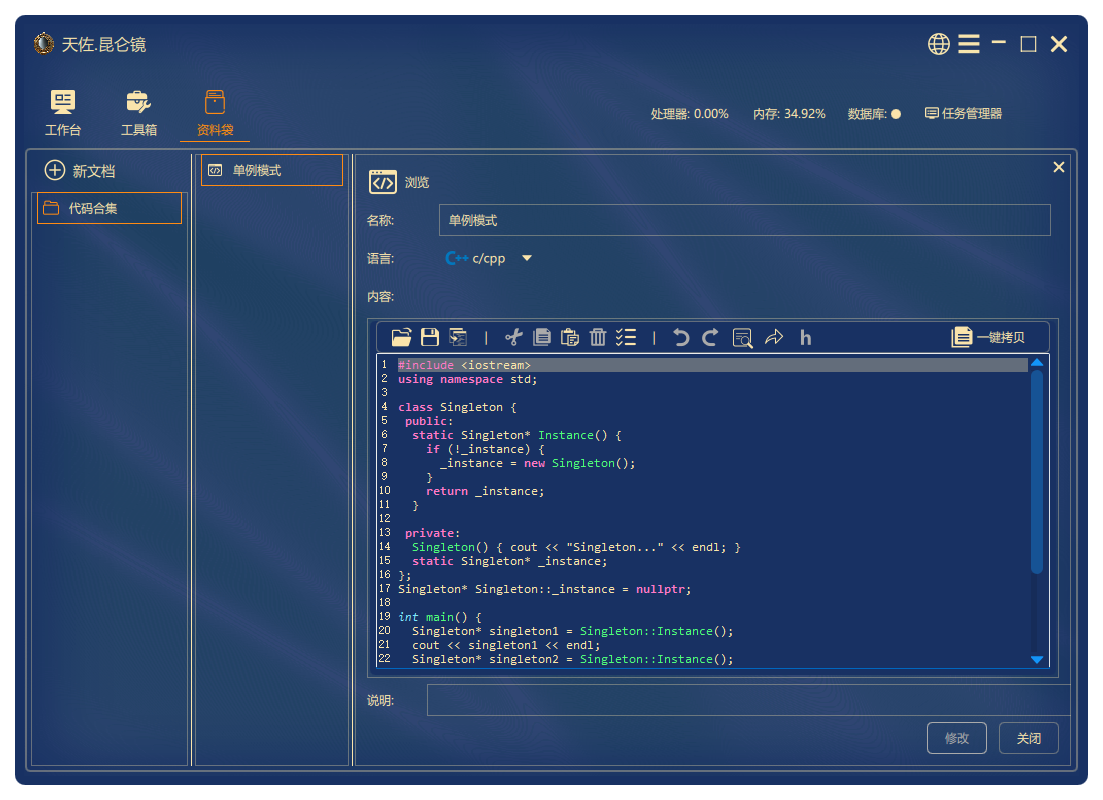
可记录平时常用的代码到资料袋, 随时查阅浏览拷贝
文件夹
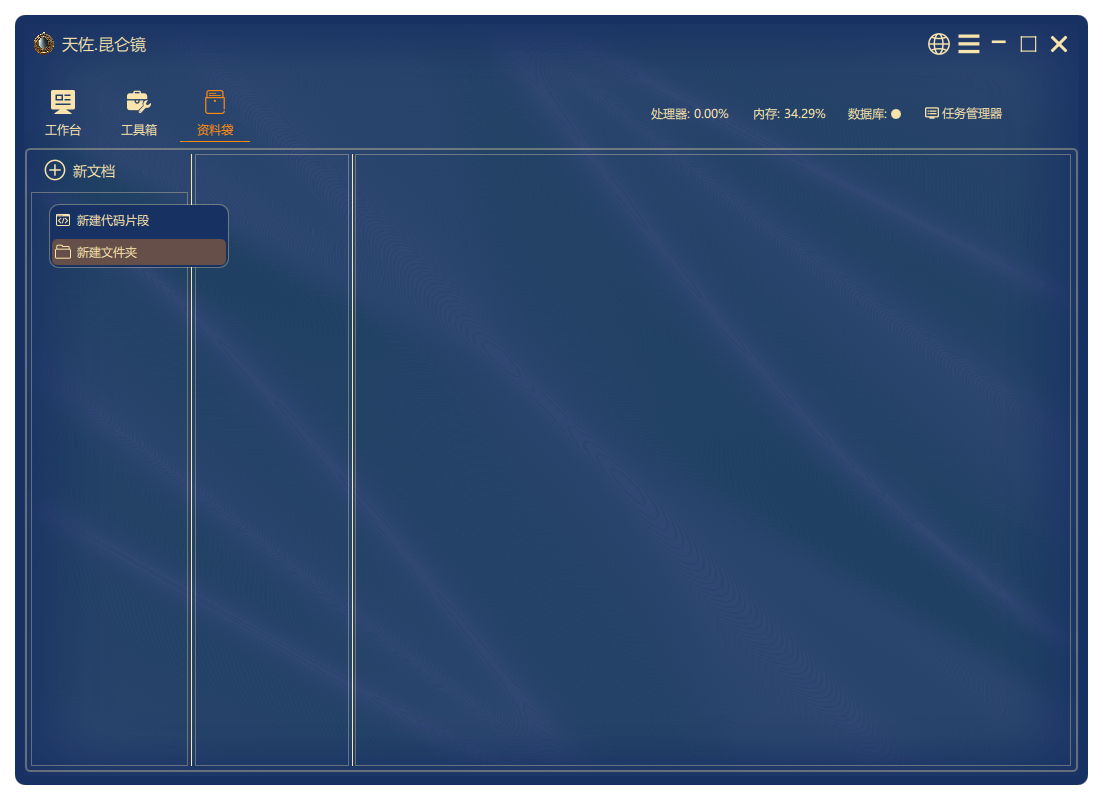 新建文件夹
新建文件夹
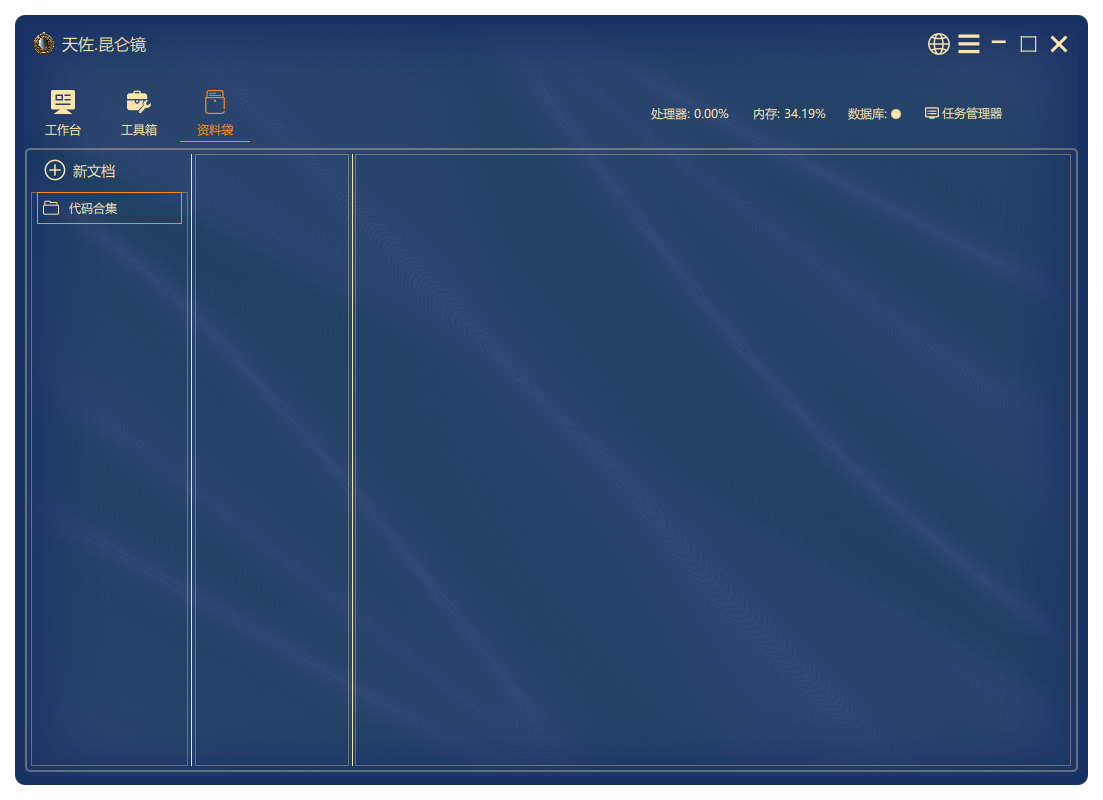 输入文件夹的名称
输入文件夹的名称
添加代码片段 
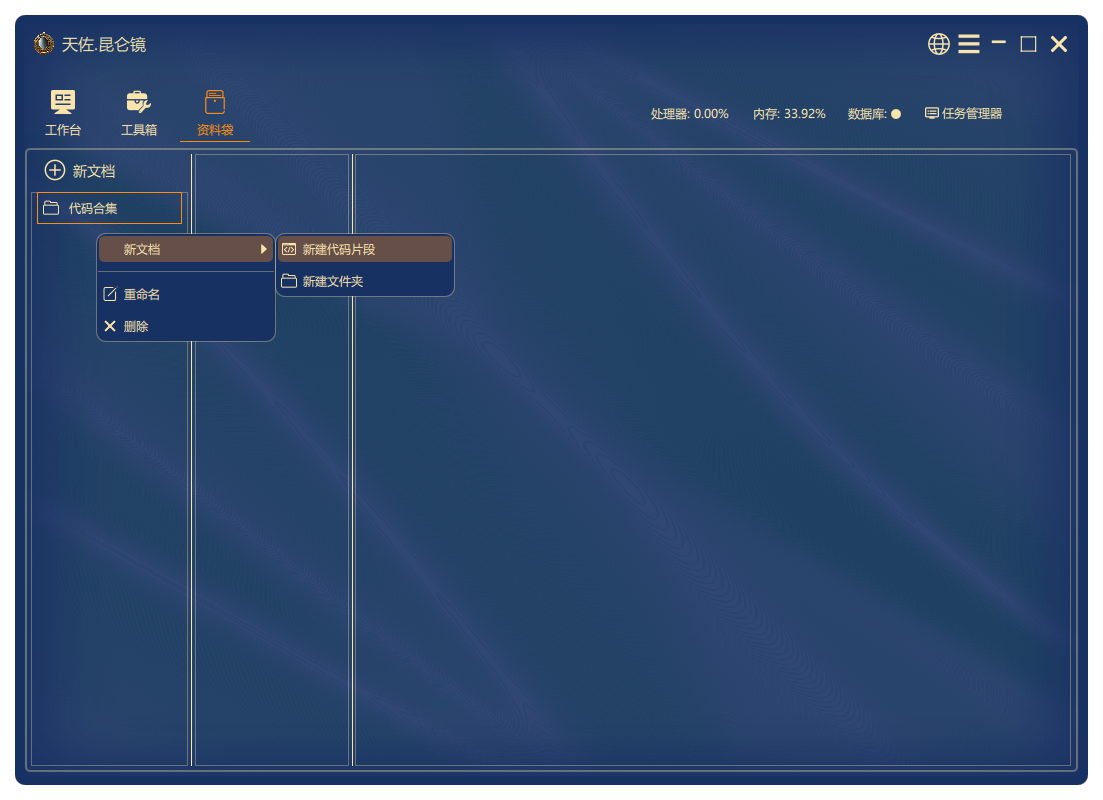 新建代码片段
新建代码片段
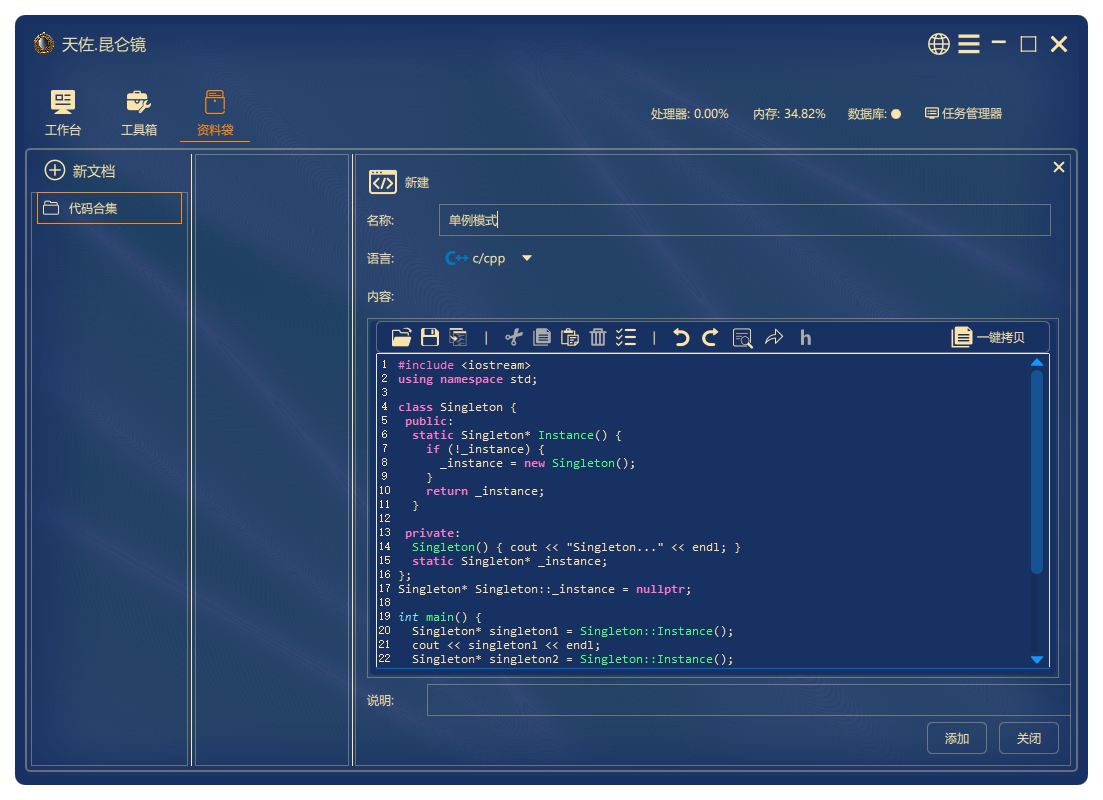 输入代码片段的名称, 粘贴入代码, 填写说明, 最后点击添加按钮即可
输入代码片段的名称, 粘贴入代码, 填写说明, 最后点击添加按钮即可
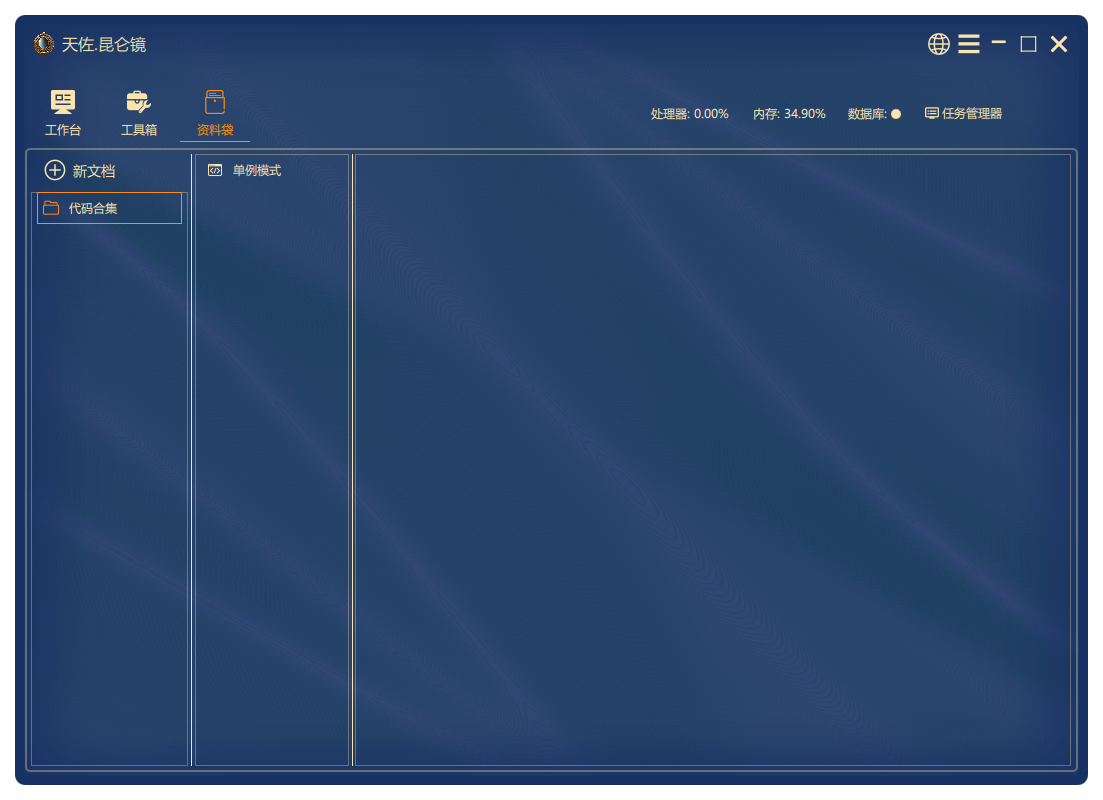 完成代码片段的添加, 当我们需要用这段代码的时候, 选中并且在详情页的右上角点击一键拷贝即可
完成代码片段的添加, 当我们需要用这段代码的时候, 选中并且在详情页的右上角点击一键拷贝即可
修改代码片段 
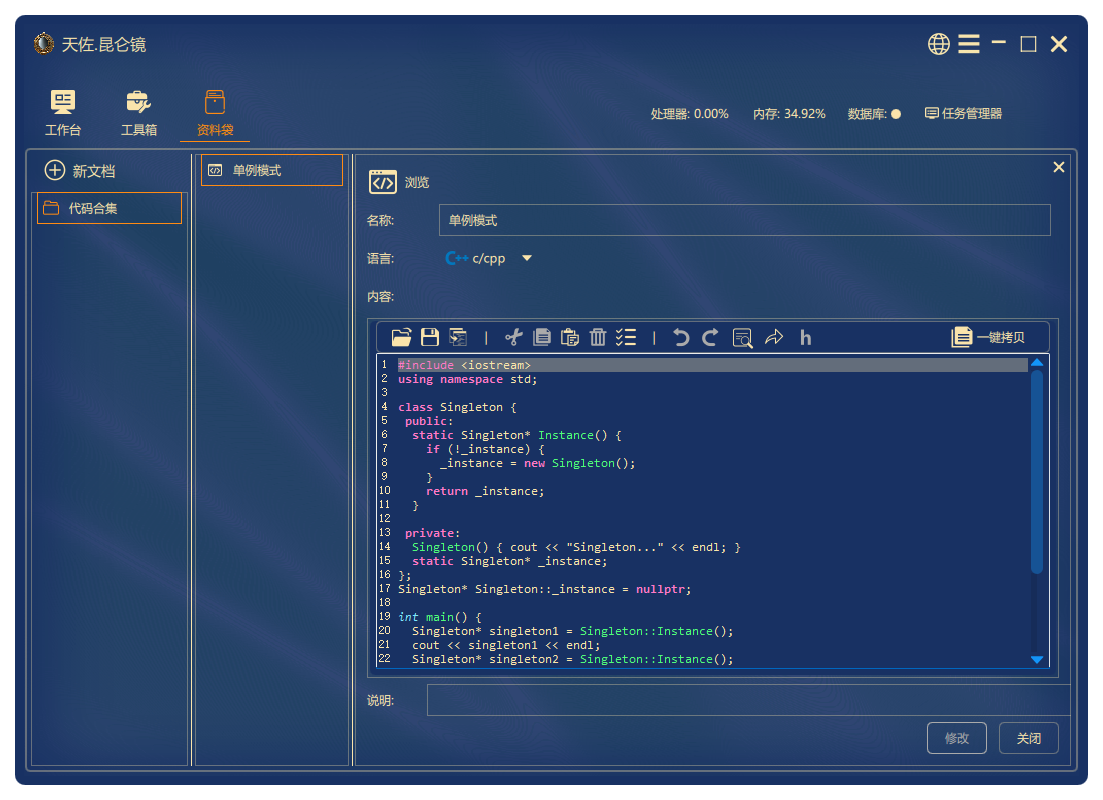 点击需要修改的代码片段, 进行内容的修改, 然后点击修改按钮进行保存
点击需要修改的代码片段, 进行内容的修改, 然后点击修改按钮进行保存
删除代码片段 
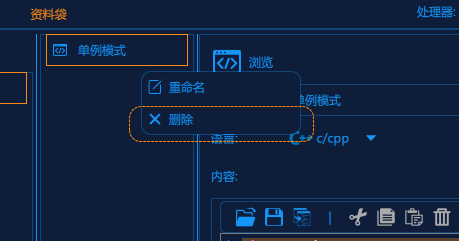 右键点击需要删除的代码片段, 在弹出菜单中选择删除
右键点击需要删除的代码片段, 在弹出菜单中选择删除
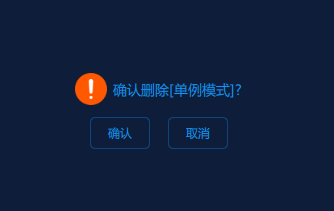 确认是否删除
确认是否删除
重命名文件夹 
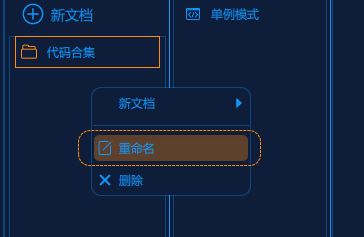 右键点击需要重命名的文件夹
右键点击需要重命名的文件夹
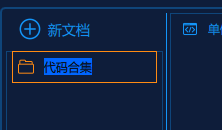 进入编辑状态, 修改名称
进入编辑状态, 修改名称
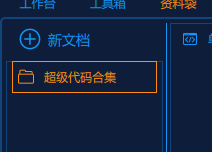 修改完成
修改完成
删除文件夹 
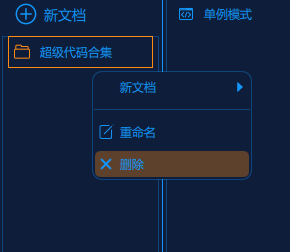 右键点击需要删除的文件夹, 在弹出菜单中选择删除
右键点击需要删除的文件夹, 在弹出菜单中选择删除
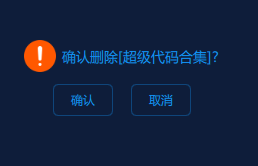 确认是否删除
确认是否删除
设置 
多语言切换 
 目前支持的语言有中文和英文, 可随时动态切换
目前支持的语言有中文和英文, 可随时动态切换
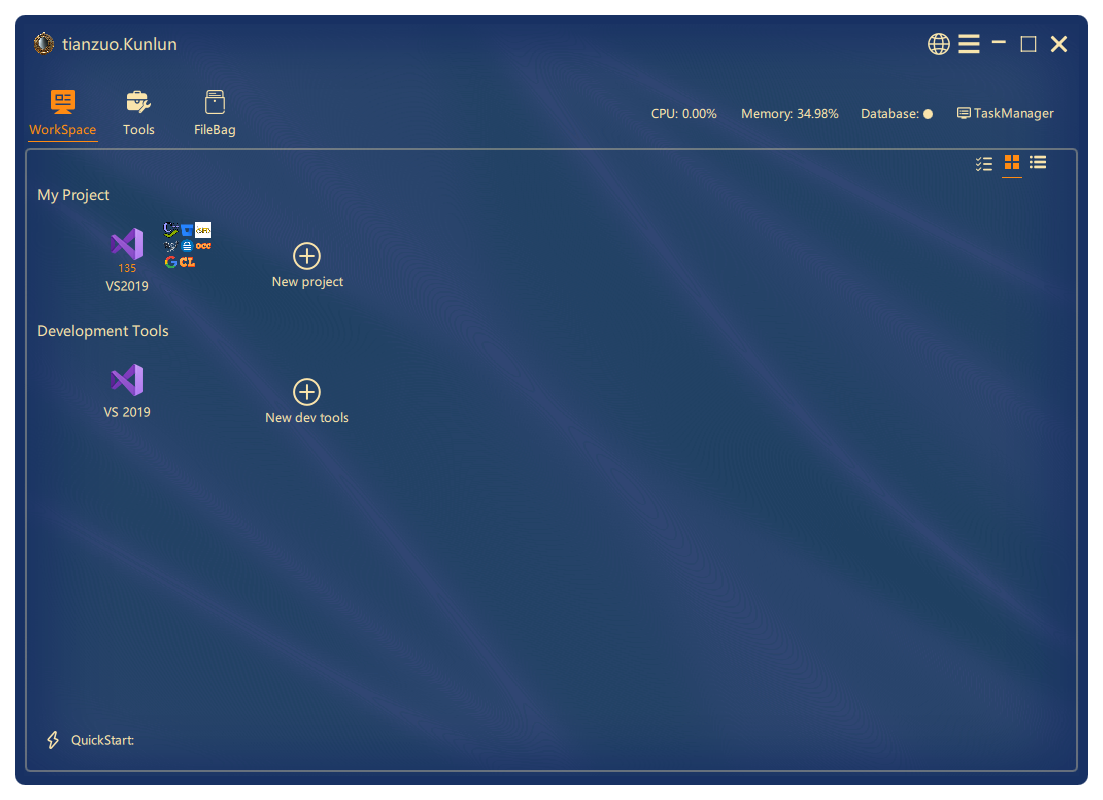
设置-一般 
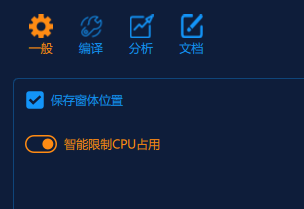 保存窗体位置: 在程序退出时保存窗体的位置和大小, 下次启动后直接按保存的位置和窗体大小启动
智能限制CPU占用: 任务执行时按照CPU的占用情况智能进行限制, 避免占用过高的CPU资源
保存窗体位置: 在程序退出时保存窗体的位置和大小, 下次启动后直接按保存的位置和窗体大小启动
智能限制CPU占用: 任务执行时按照CPU的占用情况智能进行限制, 避免占用过高的CPU资源
设置-编译 
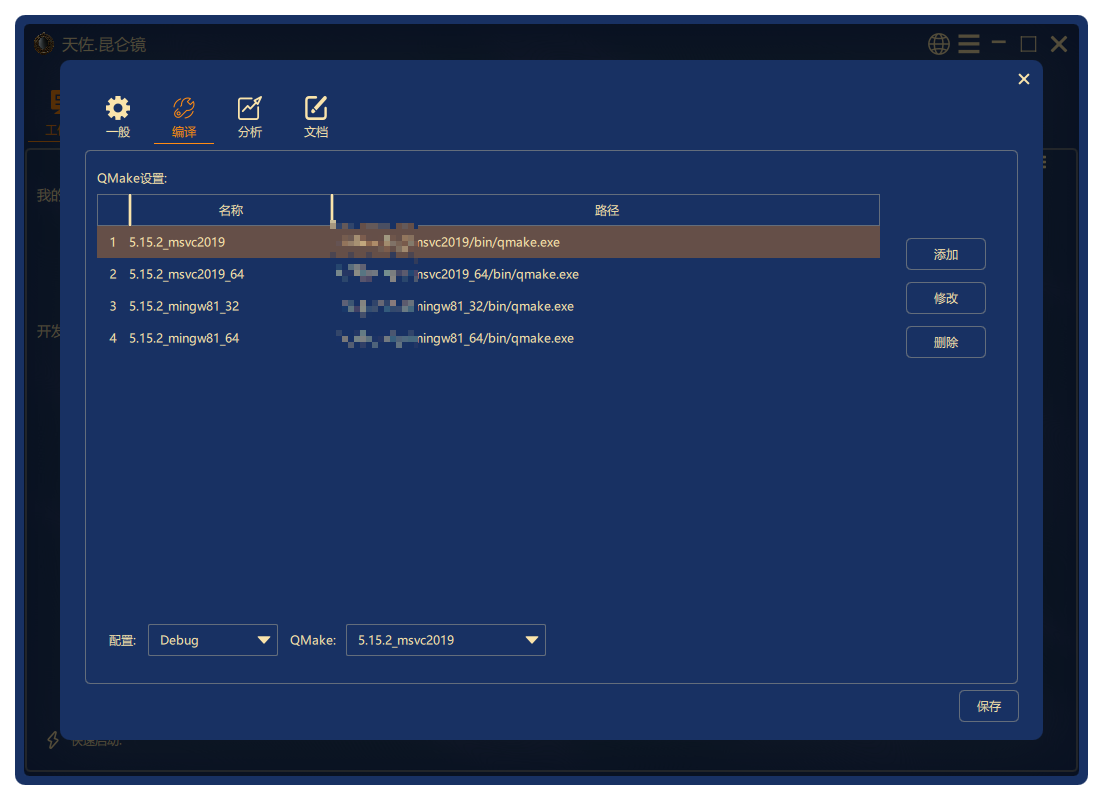 QMake设置: 当C++项目是Qt工程时, 可以添加Qt的编译套件
配置: Debug, Release, Debug&Release可选
QMake设置: 当C++项目是Qt工程时, 可以添加Qt的编译套件
配置: Debug, Release, Debug&Release可选
设置-分析 
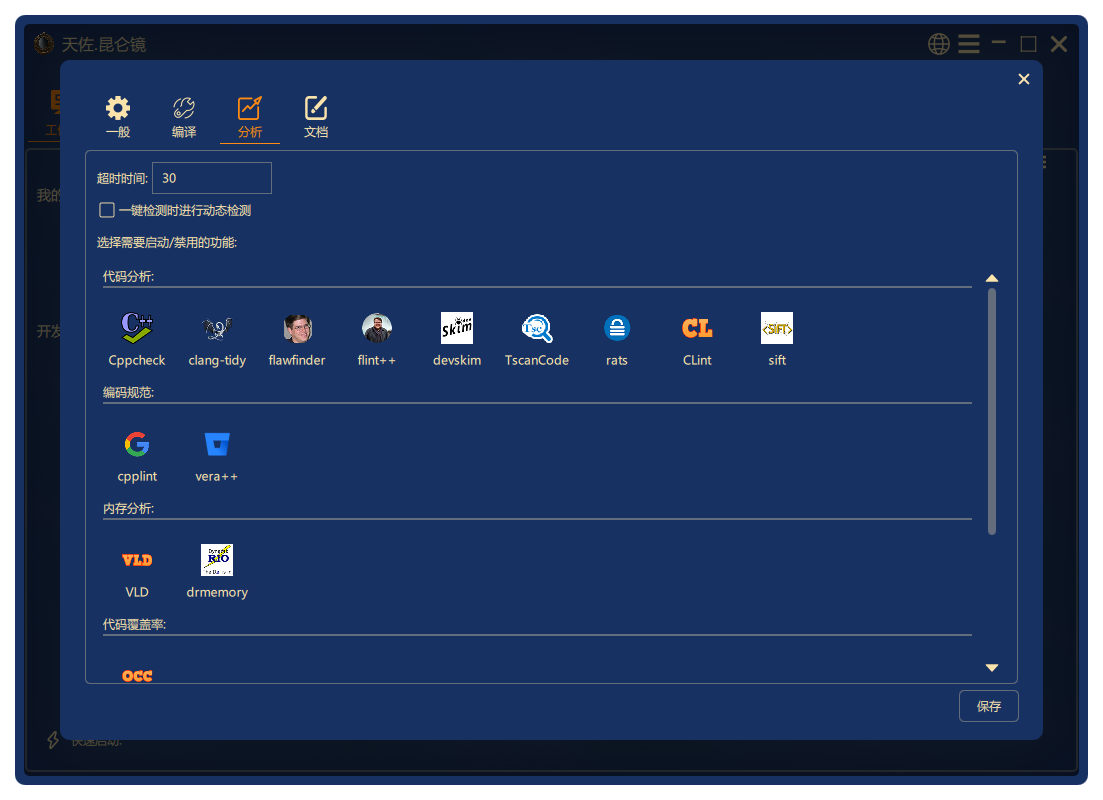 超时时间: 当任务执行超时时的默认结束时间
选择需要启用/禁用的功能: 这里可以启用/禁用一些我们不感兴趣的检测功能, 对自动化检测, 一键检测都起效
超时时间: 当任务执行超时时的默认结束时间
选择需要启用/禁用的功能: 这里可以启用/禁用一些我们不感兴趣的检测功能, 对自动化检测, 一键检测都起效
设置-文档 
使用技巧 
常见问题 
支持 
支持内容 
| 名称 | 支持 | 开发中 |
| 支持的操作系统 | macOS |
|
| 支持的编程语言 | ||
| 支持的项目类型 |  Qt Qt         VS2003-VS2019 VS2003-VS2019 |
 Eclipse Eclipse Intellij IDEA Intellij IDEA |
服务 
软件开发: 长期提供C++ Qt Qml全平台软件开发服务 定制开发: 长期提供天佐.昆仑镜定制开发服务 代码优化: 为企业和个人提供C++/Qt/Qml代码优化服务
关于我们 
联系方式 
| 作者 | 郑天佐 |
| 278969898 | |
| 邮箱 | camelsoft@163.com |
| 主页 | http://www.camelstudio.cn |
| 博客 | http://blog.csdn.net/zhengtianzuo06 |
| github | https://github.com/zhengtianzuo |
| gitee | https://gitee.com/zhengtianzuo |
| QQ群 | 199672080 |
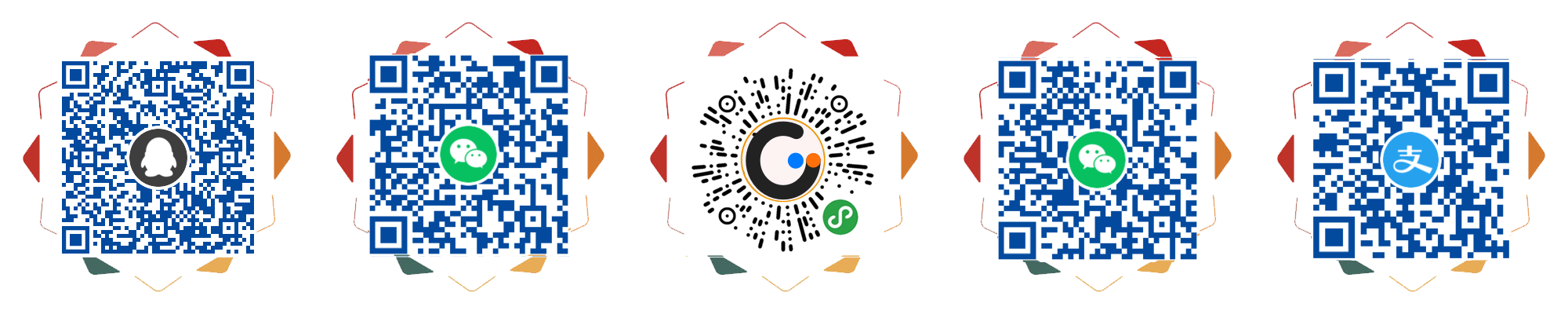
| 加QQ好友 | 加微信好友 | 扫码提问 | 微信打赏 | 支付宝打赏 |
我们的愿景 
愿景: 程序员的超强本地构建工具 使命: 创造价值,成就客户,服务行业 价值观: 挖掘功能,集大成者,精准服务